Ford SYNC 3 с AppLink
Навигация в системе Ford SYNC 3
Что нового?
- В системе Ford SYNC 3 используется быстрый ввод пункта назначения. Это означает, что адрес вводится в одно поле, а не в несколько.
- Для изменения вида карты можно использовать жесты прокрутки и масштабирования.
- В полноэкранном режиме просмотра экранные элементы управления скрываются через 10 секунд, открывая большую область просмотра карты.
- Дополнительная навигационная система предлагает полноценную 3D-карту с функциями вращения и изменения плоскости наклона карты, улучшенную графику и значки объектов инфраструктуры (POI).
- Для исправления орфографических и других ошибок при вводе пункта назначения в системе Ford SYNC 3 используется принцип нечеткой логики.
Навигация к пункту назначения с использованием сенсорного экрана
- Выберите пункт «Навигация» или нажмите на область карты на главной странице меню.

- Выберите пункт назначения.
- Введите пункт назначения с клавиатуры. Пункты назначения можно вводить различными способами: по адресу, по объектам инфраструктуры (POI), по перекрестку, населенному пункту/городу, координатам широты и долготы.
- На экране будут отображаться объекты инфраструктуры или предыдущие пункты назначения.
- Сортировку списка найденных маршрутов можно выполнить по степени соответствия, расстоянию или отфильтровать так, чтобы отображались только объекты инфраструктуры, содержащиеся в гиде «Мишлен».
- Выберите соответствующую иконку.
- Нажмите стрелку «Назад», чтобы вернуться к списку маршрутов.
- Выберите в списке найденных маршрутов необходимые позиции и результат.
- На экране отобразится карта до пункта назначения и опции.
- Нажмите на иконку «Старт», чтобы начать прокладку маршрута к пункту назначения.
- Навигация начнется как только автомобиль тронется с места.
Добавление пункта маршрута с использованием сенсорного экрана
- Расстояние до пункта назначения: выберите этот параметр, чтобы отобразить расстояние до пункта маршрута или пункта назначения.

- Время до пункта назначения: выберите этот параметр, чтобы отобразить, сколько времени займет поездка до пункта маршрута или пункта назначения. Также отображается расчетное время прибытия.
- Затем нажмите «Закрыть».
- После того как автомобиль тронется с места, система начнет работать в режиме голосовой навигации.
Сохранение домашнего, рабочего или избранного адреса с использованием сенсорного экрана
В системе Ford SYNC 3 можно сохранить домашний, рабочий и избранные адреса, что позволяет водителям выбирать эти пункты назначения одним касанием. Следуйте простым инструкциям ниже:
- выберите пункт назначения;
- выберите категорию адреса: домашний, рабочий, избранное;
- например, выберите «Дом»;
- подтвердите выбор, нажав «Да»;
- введите домашний адрес или используйте поле поиска, чтобы найти его;
- отобразится список пунктов назначения, соответствующих условиям поиска;
- выберите необходимый результат поиска;
- отобразится карта с пунктом назначения;
- выберите «Сохранить»;
- адрес будет добавлен в список «Избранное»;
- значок дома будет отображаться рядом с адресом;
- также будет отображаться, сколько времени займет поездка до дома.

Гид «Мишлен»
Гид «Мишлен» — это служба, предоставляющая дополнительную информацию об определенных объектах инфраструктуры, например о ресторанах и гостиницах.
На объектах инфраструктуры, сведения о которых содержатся в гиде «Мишлен», отображается клавиша, нажав которую можно получить дополнительную информацию. Если Ваш мобильный телефон уже подключен к системе, Вы можете нажать кнопку на телефоне, чтобы напрямую позвонить в выбранный объект инфраструктуры.
Примечание: некоторые функции не поддерживаются на всех языках и не во всех странах.
Со смартфона на большой экран — FORD SYNC 3
Как ранее и планировалось, на Всемирном мобильном конгрессе 2018 в Барселоне компания Ford заявила, что с апреля 2018 года владельцы автомобилей Ford по всему миру получат возможность пользоваться популярными программами для навигации и получения информации о дорожной обстановке Waze.
Waze на сегодня является самым популярным в мире навигационным приложением, предназначенным для пользования в сообществе, чтобы помогать водителям совместно преодолевать осложнения дорожных условий.
Таким образом, владельцы телефонов iPhone смогут выводить со своих устройств информацию приложения Waze на большие экраны своих автомобилей.
Ford уже предлагает навигационное мобильное приложение Sygic, которое работает на платформе AppLink, а также информационно-развлекательную систему SYNC 3, которая поддерживает навигационное приложение FordPass с функцией оповещения о текущей дорожной ситуации Live Traffic.
“Мы знаем, что люди пользуются большим количеством навигационных приложений, которые помогают добраться до места назначения безопасно и максимально эффективно. Потому мы тесно сотрудничали с партнерами, чтобы этого добиться, – отметил Дон Батлер (Don Butler), исполнительный директор компании Connected Vehicle and Services. – С помощщью платформы SYNC 3 AppLink водители могут пользоваться своими любимыми приложениями безопасно и беспрепятственно, удерживая взгляд на дороге, а руки на руле”.
Информационная система Ford SYNC AppLink позволяет водителям выводить поддерживаемые приложения смартфонов на интегрированный автомобильный сенсорный экран и управлять ими при помощи голосовых команд и элементов управления, расположенных на руле.
Функцию AppLink разработали на основе ПО с открытым исходным кодом SmartDeviceLink (SDL), распространение которого поддерживают многие автопроизводители. SDL обеспечивает общий интерфейс между приложениями и автомобильными информационными системами.
“Waze работает как система персонального оповещения от 100 миллионов ваших друзей на дороге. И теперь ею смогут пользоваться многочисленные водители автомобилей Ford, которые смогут во время езды безопасно использовать наше приложение на автомобильном дисплее, – сказал Дженс Барон (Jens Baron), руководитель группы продуктов “Автомобильные приложения” Waze. – Waze – это больше, чем просто красные линии на карте. Это отображение огромного сообщества водителей в дороге, которые совместно справляются со сложностями на дорогах по всему миру”.
Компания Ford также объявила о том, что водители смогут пользоваться менеджером подкастов Acast. Это приложение предлагает функцию загрузки подкастов в режиме оффлайн, а подпрограмма предоставления интеллектуальных рекомендаций анализирует время переездов между работой и домом и предлагает подкасты, которые лучше всего соответствуют длительности поездки.
Ford также подтвердил, что скоро AppLink начнет поддерживать такие приложения:
• BPme – поиск заправок компании British Petroleum и оплата за топливо, не выходя из авто;
• Radioplayer – с марта-месяца можно будет искать и транслировать любимые радиошоу и подкасты;
• Cisco WebEx – безопасное участие в совещаниях за рулем при помощи голосовых команд.
Будет доступно для ограниченного перечня стран: Дания, Германия, США, Великобритания, Австралия, Канада, Испания, Франция, Италия, Япония, Корея, Нидерланды, Южная Америка, Россия, Швеция, Турция и Китай.
Якщо ви знайшли помилку, будь ласка, виділіть фрагмент тексту та натисніть Ctrl+Enter.
Подобається контент? Підтримай Autogeek на Patreon!
| |||||
| |||||
| |||||
| |||||
| |||||
| |||||
| |||||
От умной машины до беспилотника: новые технологии Ford: Обзоры: Авто — Ferra.ru
Зачем всё это Ford? Дело не в благотворительности: в компании пытаются думать «на опережение» и намерены стать первыми в мире, где автомобили уже не будут играть первостепенную роль. А для этого нужно планировать, исследовать, «прощупывать почву», как говорится…
Города для автомобилей. И их водителей
В России такая мода не прижилась, но молчать о ней нельзя — в Европе и США всё более и более популярным становится каршеринг. Это такая краткосрочная аренда автомобиля, когда машину можно без особой бюрократии взять на несколько часов, съездить, куда необходимо, а потом припарковать на специальной площадке в другом конце города и отправиться дальше по своим делам. Да, это звучит оскорбительно для всех, кто привык считать автомобиль личной крепостью, но ведь сегодня у нас сложилась ситуация, когда тысячи машин, вообще ничем не занятых, отдыхают на стоянках с 10:00 до 19:00 часов, а потом все разом лезут в дичайшие пробки по окончанию рабочего дня. С этим надо что-то делать.
Да, это звучит оскорбительно для всех, кто привык считать автомобиль личной крепостью, но ведь сегодня у нас сложилась ситуация, когда тысячи машин, вообще ничем не занятых, отдыхают на стоянках с 10:00 до 19:00 часов, а потом все разом лезут в дичайшие пробки по окончанию рабочего дня. С этим надо что-то делать.
А ещё Ford работает над совершенствованием автостраховки: сейчас, покупатели, к примеру, Mustang, платят огромные суммы независимо от опыта вождения, потому что «а не стритрейсер ли ты часом? Смотри у нас тут!». Ford предлагает внедрять по желанию в автомобили системы мониторинга, которые будут время от времени уведомлять страховые компании, мол, «ничего подобного — парень водит спокойно, ДТП не провоцирует», что позволит хорошо снизить сумму страховки для владельцев авто.
Главная работа Ford сегодня кипит вокруг сбора и анализа данных — не потому что Большой Брат такой Большой Брат, а просто в силу того, что иначе беспилотные автомобили так и останутся фантастикой. Уже сейчас Ford работает над упрощением парковки в городе (авто будет брать данные из централизованного сервиса, парковки можно будет резервировать «на ходу» и свободные места будут отображаться сразу же на карте), изучает алгоритмы движения автомобилистов и велосипедистов (ура добровольцам!), договаривается с заправками об онлайн-оплате без выхода из машины, и дорабатывает кареты «скорой помощи» на примере африканских условий — там, где до сих пор направления, а не дороги, а эксплуатацию выдерживают только внедорожники.
Уже сейчас Ford работает над упрощением парковки в городе (авто будет брать данные из централизованного сервиса, парковки можно будет резервировать «на ходу» и свободные места будут отображаться сразу же на карте), изучает алгоритмы движения автомобилистов и велосипедистов (ура добровольцам!), договаривается с заправками об онлайн-оплате без выхода из машины, и дорабатывает кареты «скорой помощи» на примере африканских условий — там, где до сих пор направления, а не дороги, а эксплуатацию выдерживают только внедорожники.
Беспилотный автомобиль либо будет работать безупречно, либо никуда не поедет
Автономные автомобили Ford начали разрабатываться гораздо раньше, чем нам казалось — еще в 2004 году компания совместно с DARPA (подразделение Минобороны США) стала проектировать такие машины. Именно поэтому представители компании загадочно улыбаются, когда речь заходит о конкуренции с Google, чьи первые беспилотные авто выехали на дороги в 2010-м.
Вице-президент Ford по исследованиям и передовым разработкам Кен Вашингтон обещает, что автономные роботомобили компании будут готовы уже спустя 4 года. Эти машины не будут «тепличными» средствами передвижения — инженеры проводят испытания автономных моделей и в условиях зимы тоже. А главное, чего компания добивается от таких машин — безопасность (да-да, снова она).
Эти машины не будут «тепличными» средствами передвижения — инженеры проводят испытания автономных моделей и в условиях зимы тоже. А главное, чего компания добивается от таких машин — безопасность (да-да, снова она).
Чья мультимедийка лучше? Глобальный тест. SYNC 3 на Ford (ВИДЕО): Авторамблер
Начинаем масштабный тест мультимедийных систем в автомобилях. Чья быстрее и удобнее? Первый – Ford Mondeo с новейшей версией SYNC 3.
Обычно в тест-драйвах вы можете встретить лишь субъективные оценки мультимедийных систем. Одному интерфейс покажется интуитивно понятным, другому – запутанным. Нравится – не нравится. Но ведь все это дело привычки! Особенно когда ты уже купил автомобиль и освоил все закоулки.
Мы же будем основываться не на личных ощущениях, а только на голых фактах. Как это сделать? Возьмем три популярные функции у водителей, которые рано или поздно приходится выполнять каждому. А именно занесем в избранное новую радиостанцию, подключим смартфон по Bluetooth (на платформе Android и iPhone), а также попробуем задать сложный адрес в навигации.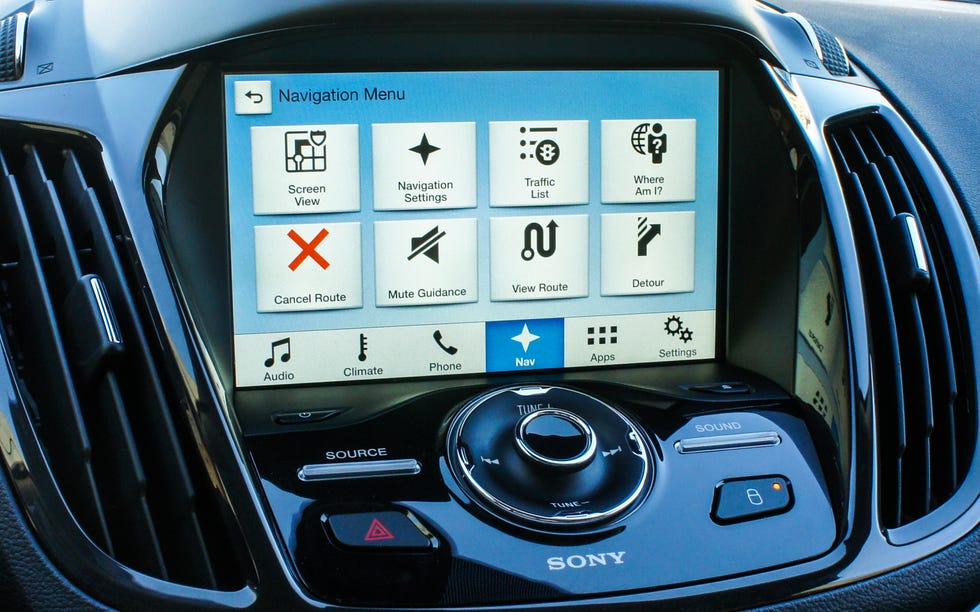 Замерим, сколько времени у нас уйдет на каждую из перечисленных задач.
Замерим, сколько времени у нас уйдет на каждую из перечисленных задач.
Подчеркну, что мы намеренно не стали передавать бразды правления мультимедийками первому прохожему. Показательнее, когда «упражнения» будет выполнять человек, одинаково хорошо знакомый со всеми системами. Разумеется, на стопроцентную объективность не рассчитываем, но общее представление о той или иной мультимедийке получить можно.
SYNC 3 на Ford Mondeo
Начнем с топовой информационно-развлекательной системы от компании Ford – SYNC 3. Седан 2017 модельного года получил третью, наиболее свежую версию. Улучшения заметны сразу – изображение намного четче, реакции сенсорного дисплея быстрее. Огромные иконки легко читаются, навигация показывает пробки, экран распознает жесты масштабирования и прокрутки. Идиллия? Звучит все очень здорово, но, когда начинаешь выполнять конкретные функции, в SYNC 3 обнажаются некоторые проблемы. Мелочи, но неприятно. Какие именно? Смотрите видео!
Результаты для SYNC 3 мы получили следующие:
1) Память радиостанции – 6 секунд;
2) Ввод адреса в навигации – 52 секунды;
3) Подключение смартфона по Bluetooth:
на Android – 38 секунд;
на iPhone – 37 секунд.
Посмотрим, как справятся с задачей остальные мультимедийные системы. Как в массовом, так и в премиальном сегменте. Следите за обновлениями на нашем сайте!
Подписывайтесь на нас в Facebook и Вконтакте!
Все, что вам нужно знать
Sync 3 — информационно-развлекательная система, используемая специально в автомобилях Ford. Он отображается на 8-дюймовом сенсорном экране на приборной панели автомобилей, выпущенных после 2015 года. Sync 3 — это более совершенная версия старых систем Ford Sync с новыми функциями и упрощенным интерфейсом.
Компания Ford впервые запустила свою программную систему Sync в 2007 году. С момента первого запуска программное обеспечение претерпело значительные изменения. Sync 3 имеет улучшенный сенсорный экран, программное обеспечение и элементы поддержки.Его три основные функции включают навигацию, информацию о телефоне и стерео.
Что такое синхронизация 3?
Sync 3 — это интерфейсная программа Ford для сенсорных дисплеев на приборной панели. Он имеет несколько функций и более отзывчив, чем старые версии программы. Он имеет простой пользовательский интерфейс, предназначенный для ограничения отвлекающих факторов для водителя. Особенности и преимущества Sync 3 включают:
Он имеет несколько функций и более отзывчив, чем старые версии программы. Он имеет простой пользовательский интерфейс, предназначенный для ограничения отвлекающих факторов для водителя. Особенности и преимущества Sync 3 включают:
- Возможность управления климатом. Sync 3 предоставляет возможность изменить климат в автомобиле на сенсорном экране или на главном экране.Элементы управления климатом также находятся в нижнем меню каждого другого экрана программы.
- Подключается к вашему смартфону. Независимо от того, какой смартфон вы используете, подключите его к Sync 3 с помощью соединения Bluetooth или USB-кабеля. Он подключается к определенным приложениям, которые отображаются на экране во время вождения.
- Потоковое аудио с вашего мобильного устройства. При подключении телефона вы можете передавать музыку с помощью выбранного вами приложения. В интерфейсе отображаются элементы управления, такие как пропуск дорожки, пауза и воспроизведение.

- Имеет доступ к навигации. Хотя Sync 3 имеет возможности автомобильной навигации, подключение телефона позволяет использовать навигацию по вашему выбору. Сама программа поддерживает подключение к Waze, популярному мобильному навигационному приложению.
- Восьмидюймовые экраны, улучшающие взаимодействие с пользователем. Каждый новый автомобиль, оснащенный Sync 3, оснащен 8-дюймовым сенсорным дисплеем. Этот дисплей позволяет вам взаимодействовать с программой так же, как вы используете свой мобильный телефон.
- Позволяет выбрать способ управления Sync 3. Вы можете решить, хотите ли вы управлять Sync 3 с помощью кнопок на рулевом колесе, голосовых команд или элементов управления на сенсорном экране.
- Имеет интуитивно понятный дизайн. В системе используется простая синяя графика, которая сводит к минимуму отвлекающие факторы. Это обновление более старых версий Sync с чистым интерфейсом и быстрым временем отклика.

- Имеет несколько меню. Sync 3 отображает строку меню с основными функциями в нижней части большинства экранов.Это повышает удобство использования и уменьшает путаницу при работе с системой.
- Использует преимущества Sync Connect. Sync Connect — это мобильное приложение, которое подключается к вашему автомобилю Ford. У него есть такие опции, как запуск автомобиля, просмотр его местоположения и проверка уровня топлива.
Типы Ford Sync
Версия интерактивной системы Ford зависит от года выпуска автомобиля. Если ваш автомобиль новый, ожидайте новейшую версию Ford Sync.
Sync 3
Система Ford Sync 3 существует в моделях Ford, начиная с 2015 года.Помимо автомобилей, получивших новейшую версию, большинство автомобилей Ford имеют Sync 3. Ford Escape 2016 года и Ford Fiesta 2016 года были первыми моделями, получившими Sync 3. Если у вас есть модель Ford с системой Sync 2, могут быть варианты. для обновления до Sync 3 с помощью комплекта обновления, совместимого с вашим автомобилем.
для обновления до Sync 3 с помощью комплекта обновления, совместимого с вашим автомобилем.
В Sync 3, являющемся огромным обновлением предыдущей системы Ford, используется программное обеспечение QNX, обеспечивающее простоту взаимодействия и простой дизайн. Форд стремился создать удобный интерфейс, который сводил бы к минимуму отвлечение внимания водителя.Несмотря на то, что Sync 3 выглядит проще, чем некоторые интерфейсы конкурирующих брендов, он работает правильно и включает в себя несколько полезных функций.
Комплект обновления SYNC 2 до SYNC 3, совместим с Ford Lincoln SYNC 3.4 21020 Версия программного обеспечения, поддержка Carplay для смены обоев, функция воспроизведения видео, новейшая система na3.4119
ЛУОВАН amazon.com$698,00
Sync 4
Новейшая версия информационно-развлекательной системы Ford — Sync 4.Ford постепенно внедряет Sync 4 в новые автомобили. Автомобили, на которых в настоящее время установлена Sync 4, — это Ford Mustang Mach-E 2021 года, Ford F-150 2021 года, Ford Bronco 2021 года и Lincoln Nautilus 2021 года. Другие автомобили могут получить новую систему в ближайшие несколько лет, поскольку она будет интегрирована в большее количество моделей.
Другие автомобили могут получить новую систему в ближайшие несколько лет, поскольку она будет интегрирована в большее количество моделей.
Основные различия между Sync 3 и Sync 4 заключаются в размерах экрана и беспроводном доступе. В то время как Sync 3 требует подключения некоторых мобильных устройств с помощью USB-кабеля, Sync 4 позволяет полностью беспроводное соединение.Кроме того, он предлагает размеры экрана от 8 дюймов до 12,5 дюймов.
Как установить Sync 3
Отказ от ответственности: рекомендации в этой статье носят общий характер и не заменяют инструкции для вашего конкретного автомобиля. Прежде чем приступать к ремонту, обратитесь к руководству пользователя или руководству по ремонту.
Если у вас есть автомобиль Ford, выпущенный после 2015 года, Sync 3 уже установлен в вашем автомобиле. Однако система иногда требует периодических обновлений. Если вам нужно установить обновление Sync 3 на свой автомобиль Ford, выполните следующую процедуру быстрой установки:
Получите соответствующее программное обеспечение
Сначала загрузите обновление программного обеспечения на USB-накопитель. Затем включите автомобиль. Оставьте автомобиль включенным во время завершения установки.
Затем включите автомобиль. Оставьте автомобиль включенным во время завершения установки.
Перейдите к опции установки
Затем вставьте USB-накопитель в порт и выберите «Меню». Прокрутите, пока не увидите «Настройки синхронизации». Нажмите «ОК», затем выберите параметр «Установить при синхронизации».
Полное обновление
Прослушайте звуковое оповещение об обновлении синхронизации. Обновление должно занять от 10 до 30 минут от начала до конца. После его установки звук предупреждает вас о том, что система перезагрузится, прежде чем вы сможете его использовать.После завершения окончательной перезагрузки появится новый дисплей программного обеспечения. Извлеките USB-накопитель и выключите автомобиль.
Другой вариант — доставить автомобиль в дилерский центр Ford, где технический специалист быстро и точно выполнит для вас процесс установки.
Где купить Sync 3
Ford Sync 3 устанавливается на автомобили Ford. Приобретенный вами автомобиль включает в себя этот интерфейс. Однако программа может нуждаться в периодическом обновлении на протяжении всего срока службы автомобиля, что может стоить денег.Вы не можете обновить Sync 3 до Sync 4 на более старой модели Ford, поскольку базовое программное обеспечение отличается. Новейшая версия Sync доступна только на новейших моделях автомобилей Ford.
Однако программа может нуждаться в периодическом обновлении на протяжении всего срока службы автомобиля, что может стоить денег.Вы не можете обновить Sync 3 до Sync 4 на более старой модели Ford, поскольку базовое программное обеспечение отличается. Новейшая версия Sync доступна только на новейших моделях автомобилей Ford.
Этот контент создается и поддерживается третьей стороной и импортируется на эту страницу, чтобы помочь пользователям указать свои адреса электронной почты. Вы можете найти дополнительную информацию об этом и подобном контенте на сайте piano.io.
Что такое Ford SYNC 3?
Впервые Ford SYNC был представлен в 2007 году, когда революция цифровых технологий находилась в относительно зачаточном состоянии — по крайней мере, когда речь шла об автомобилях.SYNC 3 — это название, которое Ford дает своей информационно-развлекательной системе третьего поколения, в совокупности относящейся к сенсорному экрану, программному обеспечению и вспомогательным элементам, которые в совокупности предлагают водителям доступ к целому ряду функций, от климат-контроля до потокового аудио, подключения смартфона и автомобильной навигации. Он также предлагает вам выбор голосового управления, управления на руле или сенсорного экрана как часть его основных системных функций.
Он также предлагает вам выбор голосового управления, управления на руле или сенсорного экрана как часть его основных системных функций.
Система SYNC первого поколения была разработана совместными усилиями Ford и Microsoft.Эта взаимосвязь означала, что ранние версии под названием Ford SYNC и SYNC 2 были созданы с использованием программного обеспечения операционной системы Windows Embedded Automotive. Для версии SYNC 3, анонсированной в 2014 году, Ford переключился на операционную систему под названием QNX, разработанную производителем смартфонов BlackBerry.
Двигатели Ford EcoBoost: что это такое и стоит ли их покупать?
В то время Ford объяснил переход тем, что пользователи не были довольны сложностью предыдущей системы на базе Windows.Обновление до SYNC 3 стало важным шагом вперед для автопроизводителя на рынке с критической конкуренцией, за которым Ford ранее изо всех сил старался не отставать; система была намного проще в эксплуатации и улучшила общее впечатление от бортовой информационно-развлекательной системы. Конкурирующие информационно-развлекательные операционные системы могут иметь более четкую графику и более продвинутые функции, но Ford SYNC 3 имеет интуитивно понятное меню и четкую, хотя и неинтересную, графику, которая упрощает получение максимальной отдачи от нее.
Конкурирующие информационно-развлекательные операционные системы могут иметь более четкую графику и более продвинутые функции, но Ford SYNC 3 имеет интуитивно понятное меню и четкую, хотя и неинтересную, графику, которая упрощает получение максимальной отдачи от нее.
Выпущена новая версия информационно-развлекательной технологии Ford, известная как Ford SYNC 4, которая дебютирует в новом электрическом внедорожнике Ford Mustang Mach-E.У этого автомобиля сенсорный экран почти вдвое больше, чем у моделей с SYNC 3 на 15,5 дюймов, но Sync 4 также будет адаптирован для средних восьмидюймовых дисплеев. Sync 4 предлагает множество обновлений по сравнению с SYNC 3 и разработан, чтобы быть быстрее и удобнее для пользователя.
Объяснение Ford SYNC 4
Что на самом деле делает Ford SYNC 3 и зачем он нужен
Когда система SYNC 3 была запущена, изюминкой системы SYNC 3 был установленный на приборной панели восьмидюймовый сенсорный экран, который дает пользователям возможность работать он с жестами похож на типичный смартфон. Это означает, что вы можете «щипнуть и провести пальцем» для доступа к экранам различных приложений или функций или для увеличения навигационных карт. Усовершенствованный процессор означает, что система намного быстрее реагирует, чем предыдущее поколение SYNC 2; Форд утверждал, что может реагировать на ввод в 10 раз быстрее.
Это означает, что вы можете «щипнуть и провести пальцем» для доступа к экранам различных приложений или функций или для увеличения навигационных карт. Усовершенствованный процессор означает, что система намного быстрее реагирует, чем предыдущее поколение SYNC 2; Форд утверждал, что может реагировать на ввод в 10 раз быстрее.
SYNC 3 AppLink — это функция, которая позволяет системе подключаться к определенным приложениям на вашем смартфоне и отображать их на главном сенсорном экране во время вождения. Этими приложениями также можно управлять с помощью системы голосовых команд или органов управления на рулевом колесе автомобиля.Если вы хотите использовать другие приложения, которых нет в небольшом, но растущем каталоге AppLink, вы можете подключить свой смартфон с помощью Apple CarPlay или Android Auto — первое с помощью USB-кабеля, а второе — с помощью Bluetooth.
Используя SYNC 3 таким образом, вы можете использовать свои повседневные приложения для iPhone или Android через сенсорный экран автомобиля, но, в отличие от приложений, совместимых с AppLink, вы не можете использовать голосовое управление для управления ими — вместо этого вы должны использовать сенсорный экран. Система также используется для управления другими бортовыми системами, такими как климат-контроль, аудио — будь то встроенный компакт-диск, радио DAB или потоковая передача с музыкального проигрывателя через Bluetooth или USB-соединение — и телефонные звонки в режиме громкой связи через сопряженный мобильный телефон.
Система также используется для управления другими бортовыми системами, такими как климат-контроль, аудио — будь то встроенный компакт-диск, радио DAB или потоковая передача с музыкального проигрывателя через Bluetooth или USB-соединение — и телефонные звонки в режиме громкой связи через сопряженный мобильный телефон.
Использование навигации SYNC 3
SYNC 3 можно указать со встроенной навигационной системой или без нее, но если у вас есть версия с навигацией, вам будет легко работать с простым вводом пункта назначения с помощью голосовой команды или сенсорного экрана. Для некоторых областей есть опция 3D-карты, и вы можете приобрести обновления карт SYNC 3 онлайн.
В наши дни многие люди предпочитают навигационные решения на основе приложений, а Ford SYNC 3 позволяет вам получить доступ к популярному навигационному приложению Waze через службу AppLink.
В качестве альтернативы, если вы являетесь поклонником навигации Google или Apple Maps, вы можете получить к ним доступ со своего смартфона с помощью Apple CarPlay или Android Auto.
Какие модели поставляются с SYNC 3?
Будучи флагманской информационно-развлекательной системой Ford, SYNC 3 широко доступна для большинства моделей легковых автомобилей, включая Fiesta, Focus и Mondeo.
Проблемы и сбои SYNC 3
SYNC 3 работает очень хорошо для большинства людей, но иногда могут появляться ошибки, которые потребуют обновлений системы.Это можно сделать в меню «Настройки» и выбрав «Автоматическое обновление». Полное руководство по обновлению системы SYNC 3 можно найти в руководстве пользователя или в Интернете.
Хотите узнать больше о последних моделях Ford с системой SYNC 3? Почему бы не прочитать наши обзоры хэтчбека Focus ST и универсала Focus ST.
Что такое Ford SYNC 3?
Система SYNC от Ford существует с 2007 года, и эти первоначальные системы позволяли водителям подключать свой мобильный телефон к автомобилю через Bluetooth, используя органы управления автомобилем для управления определенными функциями, такими как навигация, телефонные звонки и даже отправка текстовых сообщений.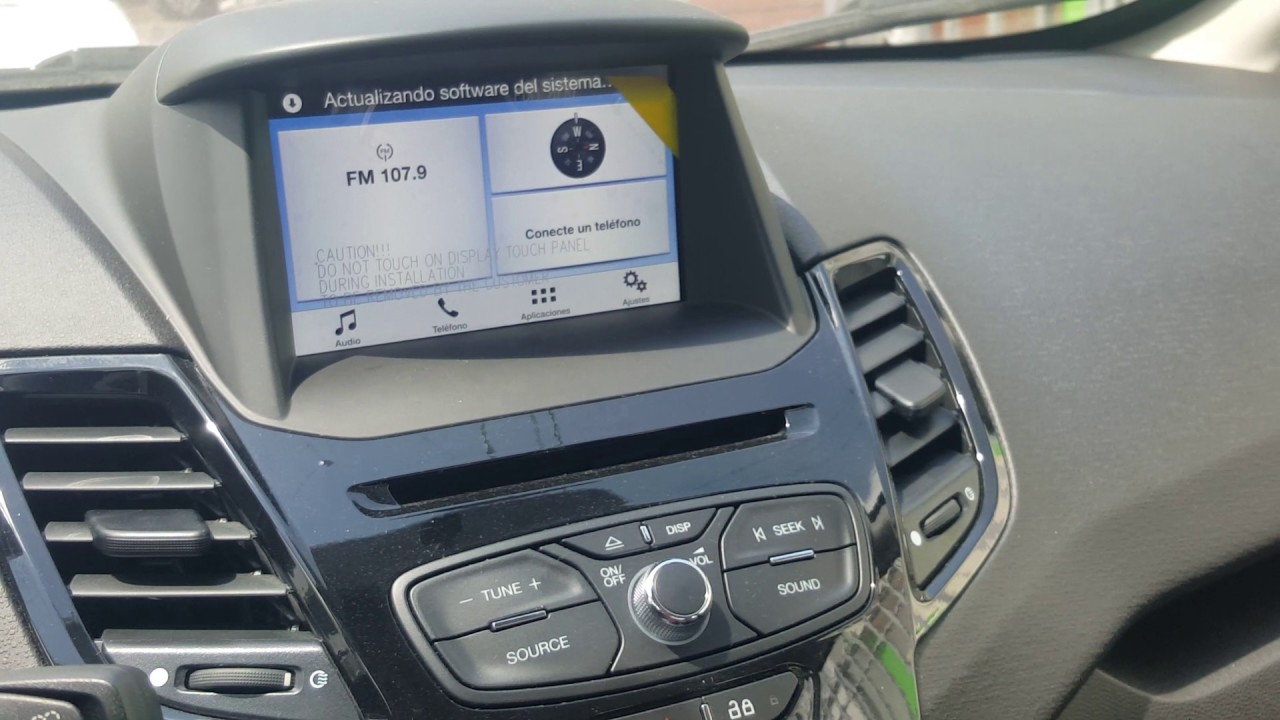 .С тех пор информационно-развлекательная система развивалась, и в настоящее время Ford предлагает SYNC 1 и 2 наряду с топовой версией SYNC 3.
.С тех пор информационно-развлекательная система развивалась, и в настоящее время Ford предлагает SYNC 1 и 2 наряду с топовой версией SYNC 3.
Вы найдете SYNC 3 на моделях Ford от Fiesta и Focus до Kuga, Edge, Mondeo и минивэна S-MAX. Эта технология есть даже у пикапа Mustang и Ranger.
Все системы Ford SYNC предлагают одни и те же базовые функции, которые позволяют подключить ваш смартфон к автомобилю через Bluetooth или USB (в зависимости от вашего мобильного телефона) и позволяют вам управлять некоторыми приложениями с помощью голосового управления или органов управления на рулевом колесе.SYNC 3 имеет ряд дополнительных функций, упрощающих использование и расширяющих возможности.
Автомобили Ford, оснащенные системой SYNC 3, оснащены 8-дюймовым сенсорным экраном с возможностью масштабирования и масштабирования, что упрощает навигацию по картам на экране. Кроме того, SYNC 3 в стандартной комплектации включает Apple CarPlay и Android Auto, а функция AppLink позволяет использовать дополнительные навигационные приложения с телефона в автомобиле. Если у вас есть iPhone, вы можете связать его с автомобилем с помощью AppLink, а затем использовать цифрового помощника Apple Siri, выбрав его на сенсорном экране или с помощью голосовой команды.Помимо большего экрана, SYNC 3 использует более совершенную операционную систему, чем SYNC 1 и 2 на базе Windows, которая обеспечивает более высокую производительность.
Если у вас есть iPhone, вы можете связать его с автомобилем с помощью AppLink, а затем использовать цифрового помощника Apple Siri, выбрав его на сенсорном экране или с помощью голосовой команды.Помимо большего экрана, SYNC 3 использует более совершенную операционную систему, чем SYNC 1 и 2 на базе Windows, которая обеспечивает более высокую производительность.
Как и во всех версиях Ford SYNC, голосовые команды составляют большую часть его функциональности, но SYNC 3 может реагировать на более чем 60 команд и, подобно цифровым помощникам от Google и Amazon, может интерпретировать варианты команд, а не требовать их. точное повторение фразы, чтобы понять, что вам нужно. Точно так же он может отвечать на более общие запросы; скажите «Я голоден», и SYNC 3 составит список близлежащих ресторанов и кафе, прежде чем направить вас к одному из них с помощью навигации.Голосовое управление также можно использовать для установки температуры кондиционера, а также для выбора или изменения звуковых дорожек и источников звука среди других функций.
Наконец, SYNC 3 может получать автоматические обновления по беспроводной сети, если вы подключаетесь к Wi-Fi дома или используете мобильный телефон в качестве беспроводной точки доступа.
С 2023 года все модели Ford получат новую информационно-развлекательную систему, разработанную совместно с Google. В него будут встроены приложения Google Assistant, Google Maps и Google Play.Это новое обновление заменит систему Ford Sync.
Вы когда-нибудь пользовались системой Ford SYNC 3? Дайте нам знать, что вы думаете об этом в комментариях ниже…
Руководство пользователя Ford SYNC 3
Ford SYNC 3 дебютировал в 2014 году, спустя 7 лет после первой системы SYNC. Система SYNC третьего поколения представила новые функции, чтобы идти в ногу с растущими возможностями технологий. SYNC 3 также была первой версией SYNC, разработанной в сотрудничестве с Blackberry, а не с Microsoft.
По сравнению с MyFord Touch, также известным как SYNC 2, SYNC 3 был очень хорошо принят. SYNC 3 устранил ненужные функции MyFord Touch, такие как подключение AV. Были расширены полезные функции, такие как возможности беспроводной связи.
SYNC 3 устранил ненужные функции MyFord Touch, такие как подключение AV. Были расширены полезные функции, такие как возможности беспроводной связи.
В целом, SYNC 3 имитирует возможности большинства смартфонов. Это создало систему, которая была интуитивно понятной и простой в использовании, но при этом оставалась мощной и быстрой.
Ниже мы проведем вас через процесс настройки SYNC 3 и научим вас, как получить максимальную отдачу от этой потрясающей информационно-развлекательной системы.
SYNC 3 Особенности
Как и все предыдущие версии SYNC, основная задача SYNC 3 — сделать ваш телефон доступным во время вождения, не отвлекая. Он также позволяет вам управлять радио, громкостью и климат-контролем автомобиля.
Одним из больших преимуществ SYNC 3 является его емкостный сенсорный экран, который работает так же, как смартфон. Вы можете управлять им касанием пальца, но он не будет реагировать на случайное нажатие или касание руки. SYNC 3 доступен либо с версией 6. 5-дюймовый или 8-дюймовый экран.
5-дюймовый или 8-дюймовый экран.
Особенности:
- Громкая связь
- Голосовое управление
- 5-позиционные органы управления на рулевом колесе
- СИНХРОНИЗАЦИЯ AppLink
- Расширенное распознавание голоса
- Apple CarPlay и Android Auto
- Обновления системы Wi-Fi
- Навигация (дополнительно)
- Ford+Alexa (поддержка Amazon Alexa)
Сопряжение телефона с SYNC 3
Чтобы использовать большинство функций SYNC 3, необходимо выполнить сопряжение SYNC с телефоном через Bluetooth.
- Включите машину, систему SYNC и телефон.
- Включите Bluetooth на вашем телефоне и сделайте его доступным для обнаружения.
- На сенсорном экране SYNC 3 выберите меню «Телефон», а затем «Добавить устройство».
- Проверьте список доступных устройств на вашем телефоне и выберите «SYNC».
- Ваш мобильный телефон отобразит шестизначный PIN-код.

- Убедитесь, что PIN-код на дисплее SYNC и на вашем телефоне совпадают. Если ваш телефон не отображает PIN-код, введите его с экрана SYNC.
- На экране SYNC появится сообщение о том, что сопряжение прошло успешно. С этого момента SYNC запомнит и подключится к вашему телефону.
Пока вы подключаете свой телефон, SYNC также поможет вам настроить другие функции, такие как 911 Assist и автоматическая загрузка телефонной книги. Вы можете включить или отключить эти функции позже, но их очень легко настроить прямо сейчас. Если вам нужны пошаговые инструкции сейчас или позже, ознакомьтесь с разделами по настройке автоматической загрузки телефонной книги и 911 Assist ниже.
SYNC 3 Компоновка и элементы управления
Экран SYNC 3 предназначен для удобной навигации по меню и экранному содержимому. Вы можете проводить по экрану, скользить и щипать, чтобы увеличить масштаб — все движения, с которыми знакомы пользователи смартфонов.
В верхней части экрана находится строка состояния, в которой отображаются сообщения и уведомления. Он отражает «статус» определенных функций, таких как температура наружного воздуха, температура в помещении и время. Он также покажет вам, были ли отключены некоторые ключевые функции, такие как ваш микрофон или 911 Assist.
Он отражает «статус» определенных функций, таких как температура наружного воздуха, температура в помещении и время. Он также покажет вам, были ли отключены некоторые ключевые функции, такие как ваш микрофон или 911 Assist.
Информация в строке состояния:
- Внутренняя температура
- Наружная температура
- Время
- Микрофон выключен
- Звук отключен
- Wi-Fi доступен
- Мобильный телефон в роуминге
- Непрочитанное текстовое сообщение
- 911 Ассистент выключения
- Bluetooth
В нижней части сенсорного экрана находится вторая панель, называемая панелью функций. Там вы увидите значки аудио, климата, телефона, навигации, приложений и настроек.Если вы выберете любую из этих функций, вы попадете на новый экран, на котором показаны параметры этой функции.
Значки панели функций:
- Навигация
- приложений
- Настройки
Органы управления на рулевом колесе
Органы управления на рулевом колесе не требуют от вас отрывать взгляд от дороги или руки от руля. На рулевом колесе расположено несколько кнопок для доступа ко многим функциям SYNC 3.
На рулевом колесе расположено несколько кнопок для доступа ко многим функциям SYNC 3.
Голосовые команды
В отличие от базовой системы SYNC, в SYNC 3 улучшено распознавание голоса, что делает команды более естественными. Есть отдельные команды для развлечений и телефона, но эти стандартные команды можно использовать из любого меню.
Общие голосовые команды для SYNC 3| Команда | Действие |
|---|---|
| Назад | Переход к последнему пункту меню. |
| Отмена | Отменяет последнюю команду. |
| Список команд | Показывает все доступные голосовые команды |
| Следующая страница/предыдущая страница | Прокручивает списки команд. |
| Справка | Говорит о доступных действиях |
Если вы используете Apple CarPlay или Android Auto, голосовые команды SYNC будут отключены. Вместо этого вы будете использовать Siri или Google Assistant для голосовых команд.
Вместо этого вы будете использовать Siri или Google Assistant для голосовых команд.
Как отрегулировать громкость системы SYNC 3
Вы можете увеличить или уменьшить громкость голосового помощника SYNC в зависимости от ваших предпочтений.Регулировка громкости системы не повлияет на громкость навигационной системы, радио или другого воспроизведения звука, но процесс аналогичен.
- Подождите, пока голосовой помощник SYNC не начнет говорить.
- Используйте ручку регулировки громкости или кнопки на рулевом колесе, чтобы увеличить или уменьшить громкость.
Звонки и текстовые сообщения в режиме громкой связи
SYNC 3 предлагает множество способов оставаться на связи в дороге. Звонки и текстовые сообщения в режиме громкой связи позволяют управлять вызовами с рулевого колеса или использовать голосовые команды.Сенсорный экран также будет отображать входящие вызовы, давая вам возможность принять или отклонить вызов.
Значок телефона на панели функций сенсорного экрана открывает полное меню телефона, где можно просмотреть последние вызовы, контакты, а также параметры и настройки телефона.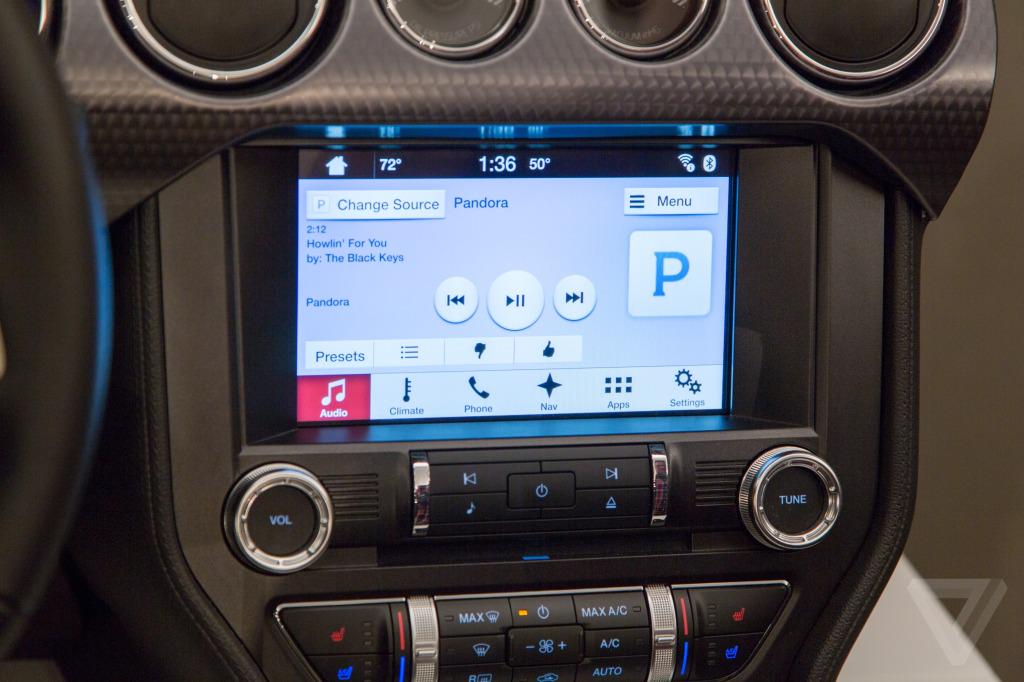
Как управлять телефонной книгой с помощью SYNC 3
Сначала вы получите возможность загрузить свой список контактов при сопряжении телефона. Но вы также можете вручную загрузить свои контакты в любое время.Вы можете сделать это только тогда, когда ваш автомобиль находится в парке и подключен к вашему телефону.
- Выберите значок «Телефон» на панели функций.
- Выберите «Настройки», а затем «Управление контактами».
- Прокручивайте до тех пор, пока не появится опция загрузки ваших контактов.
- Выберите «Загрузить контакты», чтобы синхронизировать телефонную книгу с системой SYNC 3.
В меню «Управление контактами» есть несколько других параметров, которые могут помочь вам в организации. Вы можете отображать фотографии контактов, выбирать, как должны выглядеть ваши контакты, и удалять свои контакты отсюда в будущем.
Настройка автоматической загрузки телефонной книги
Благодаря автоматической загрузке телефонной книги ваши контакты SYNC будут обновляться всякий раз, когда вы добавляете, изменяете или удаляете кого-то из своего телефона.
Возможность включения автоматической загрузки контактов также отображается при первом сопряжении телефона. Если вы пропустили его раньше, вы можете получить к нему доступ через значок «Телефон» на панели функций. Он появится в качестве опции в разделе «Настройки». Просто включите его, чтобы включить автоматическую загрузку телефонной книги в будущем.
SYNC 3 Голосовые команды телефона
Чтобы использовать голосовые команды, просто нажмите кнопку голосового управления на рулевом колесе. Эти команды были значительно упрощены по сравнению с предыдущими поколениями SYNC. Если вы когда-нибудь не знаете, что делать, вы всегда можете сказать «Помогите» или «Что я могу сказать?» для списка допустимых команд.
Голосовые команды SYNC 3 для функций телефона| Команда | Действие |
|---|---|
| Повторный набор | Набор последнего набранного номера. |
| Парный телефон | Запускает процесс сопряжения телефона. |
| Позвоните [Имя] | Вызывает контакт. |
| Наберите [номер] | Номер вызова. |
| Сообщения | Читает сообщения голосовой почты. |
| Прослушать текстовое сообщение | Читает текстовое сообщение. |
| Ответить на текстовое сообщение | Выводит список из 15 стандартных текстовых сообщений для отправки. |
| Текстовые сообщения | Показывает список полученных текстовых сообщений. |
Получение текстовых сообщений iPhone
По большей части получение текстовых сообщений с помощью SYNC 3 одинаково независимо от типа вашего телефона. Но из-за некоторых функций безопасности Apple вам может потребоваться выполнить некоторые дополнительные шаги, чтобы текстовые сообщения работали правильно.
- Найдите SYNC в списке устройств в настройках Bluetooth вашего iPhone.
- Нажмите на значок информации рядом с ним.
- Включить функцию «Показывать уведомления».
- Оставьте приложение для обмена сообщениями на iPhone запущенным.
- Выберите значок «Телефон» на панели функций на экране SYNC.
- Выберите «Текстовые сообщения».
- Если вы получили сообщение от SYNC о том, что у него нет доступа к текстам вашего устройства, нажмите «Повторить попытку».
- Подождите, пока SYNC попытается повторно подключить функцию обмена сообщениями.
- В случае успеха вы увидите подтверждающее сообщение на экране SYNC.
Ответ на сообщения с помощью Siri Eyes Free
Siri Eyes Free — это функция iPhone, позволяющая отвечать на текстовые сообщения персонализированными ответами.
Активируйте Siri и скажите ей, кому вы хотите отправить сообщение и что вы хотите сказать. Siri прочитает вам сообщение и дождется подтверждения перед отправкой.
Как включить 911 Assist
911 Assist — это функция, которая позволяет SYNC уведомлять службы экстренной помощи в случае аварии.911 Assist также может сообщить службам экстренного реагирования, сколько ремней безопасности было использовано и сработали ли подушки безопасности. Вам нужно включить эту функцию, так как она отключена по умолчанию.
- Выберите значок «Настройки» на панели функций.
- Найдите опцию 911 Assist на одном из экранов настроек.
- Переместите переключатель в положение «Вкл.», чтобы включить службу 911 Assist.
- При появлении запроса выберите два контакта для экстренных случаев. Вы также можете изменить эти параметры в меню «Настройки» позже.
911 Assist будет работать только в том случае, если SYNC сможет найти работающий телефон для подключения. Если SYNC не может найти телефон для подключения, сообщения не могут быть отправлены. Если произойдет авария и один телефон не работает, SYNC попытается подключиться ко всем другим телефонам, которые были связаны с ним в прошлом.
Как воспроизводить музыку и другое аудио с помощью SYNC 3
Соответственно, самая первая опция на панели функций — «Аудио», символизируемая музыкальной нотой. SYNC 3 предлагает множество способов развлечь себя, будь то музыка, подкасты, новости или спорт.Вот параметры звука, доступные с SYNC 3:
- AM/FM-радио
- Потоковая передача по Bluetooth
- USB-подключенные устройства
- СИНХРОНИЗАЦИЯ AppLink
- Андроид Авто
- Apple CarPlay
- Проигрыватель компакт-дисков (опция)
- Радиоприемник SiriusXM (опция)
Большинство людей предпочитают либо потоковую передачу музыки через Bluetooth, либо подключение телефона через USB-порт. AppLink включает в себя несколько аудиоприложений, и если у вас есть Android или iPhone, вы можете воспроизводить аудио с помощью Android Auto или Apple CarPlay.
Потоковое аудио через приложения
Помимо встроенных опций SYNC, существует множество способов использования приложений для смартфонов для воспроизведения звука.
Android Auto и Apple CarPlay очень популярны и позволяют вам получить доступ к большему количеству аудиоприложений. Вы можете играть во что угодно на своем телефоне через Bluetooth, но использование этих настроек дает вам дополнительные функциональные возможности и интерфейс, который больше похож на ваш телефон.
Учитывая их популярность, у нас есть отдельные разделы по настройке Android Auto и Apple CarPlay.
Перейти к:
Настройка Apple CarPlay | Автоматическая настройка Android
AppLink — это опция SYNC, которая также позволяет подключаться к приложениям вашего телефона. Если вам больше нравится вариант Ford, ознакомьтесь с разделом по настройке AppLink.
Между этими тремя вариантами у вас должен быть доступ к любому приложению для потоковой передачи звука, о котором вы только можете подумать. Некоторые из самых популярных приложений включают Audible, Spotify, Pandora, Overcast и NPR One. Постоянно добавляются новые приложения.
Сохранение предустановленных радиостанций
Настройка предустановленной радиостанции — это хороший способ убедиться, что ваши любимые радиостанции доступны с первого взгляда. После того, как они будут сохранены, вы можете использовать номер предустановки или голосовые команды для настройки.
- Настройтесь на любимую радиостанцию.
- Нажмите и удерживайте кнопку предварительной настройки памяти.
- Подождите, пока звук ненадолго отключится. Это означает, что станция была сохранена.
- Нажмите кнопку предустановки, чтобы настроиться на эту станцию в будущем.
У вас есть два банка пресетов для AM и три для FM. Каждый банк имеет шесть слотов, что дает множество предустановленных опций. Вы можете перемещаться по предустановленным параметрам с помощью кнопок поиска на рулевом колесе, выбирать на сенсорном экране или использовать голосовые команды. Нажатие кнопки мультимедиа на рулевом колесе откроет следующий банк пресетов для поиска.
SYNC 3 Развлекательные голосовые команды
Голосом можно управлять большинством функций воспроизведения звука в SYNC 3.Чтобы инициировать голосовую команду, вам просто нужно нажать кнопку голосового управления на рулевом колесе и произнести команду.
SYNC 3 Развлекательные голосовые команды| Команда | Действие | Вход |
|---|---|---|
| [Номер] FM | Настраивается на FM-станцию | Радио |
| HD [1-7] | Настраивается на HD-станцию | Радио |
| [Номер] AM | Настраивается на АМ-станцию | Радио |
| Играть | Воспроизведение компакт-диска | CD |
| Пауза | Пауза КД | CD |
| Воспроизвести трек [номер] | Воспроизведение выбранной дорожки | CD |
| Воспроизведение [Исполнитель/Альбом/Песня/Жанр] | Воспроизведение выбора | USB |
| Просмотр [Все альбомы/Все треки/Все жанры/Все аудиокниги/Все плейлисты] | Показывает доступные носители на выбранном устройстве | USB |
| Просмотр [Исполнитель/Альбом/Жанр/Аудиокнига/Список воспроизведения] > [Имя] | Показывает все доступные носители, соответствующие критериям | USB |
| Воспроизвести все | Воспроизведение дорожек в алфавитном порядке | USB |
| Что играет? | Говорит информацию о текущей дорожке | USB |
| [Имя канала] | Настраивается на выбранный канал | СириусXM |
| Канал Сириус [Номер] | Настраивается на выбранный канал | СириусXM |
| Играть | Воспроизведение музыки | Аудио Bluetooth |
| Пауза | Приостанавливает музыку | Аудио Bluetooth |
Как использовать SYNC 3 AppLink
AppLink позволяет запускать несколько приложений, оптимизированных для SYNC, с сенсорного экрана.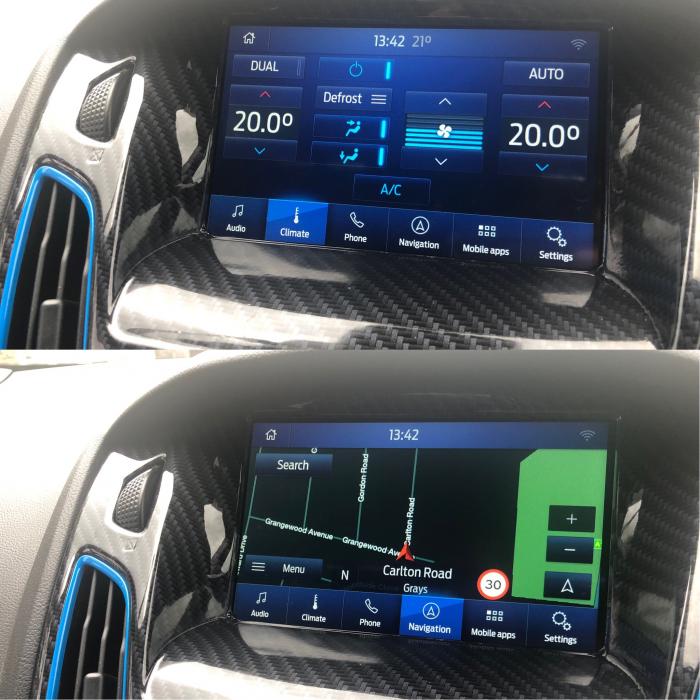 Во время работы вы сможете управлять приложениями с помощью голосовых команд и сенсорного экрана.
Во время работы вы сможете управлять приложениями с помощью голосовых команд и сенсорного экрана.
С сенсорным экраном просто коснитесь значка «Приложения» на панели функций. Это подтянет доступные приложения.
Чтобы использовать голосовые команды , нажмите кнопку «Голос» на рулевом колесе. Затем скажите «Мобильные приложения». Когда вы окажетесь в меню мобильного приложения, укажите название приложения, которое вы хотите запустить. Если вы не можете вспомнить доступные приложения, просто скажите «Список мобильных приложений», чтобы получить полный список.
Несмотря на то, что эти приложения работают на экране SYNC, их также необходимо установить на телефон. Вы можете загрузить их из Apple App Store или из Google Play.
Если ваш телефон не подключен, приложения не смогут работать в вашей системе SYNC.
Пользователи iPhone должны использовать USB-кабель для SYNC AppLink. Они также должны открыть и запустить нужное приложение на переднем плане своего телефона.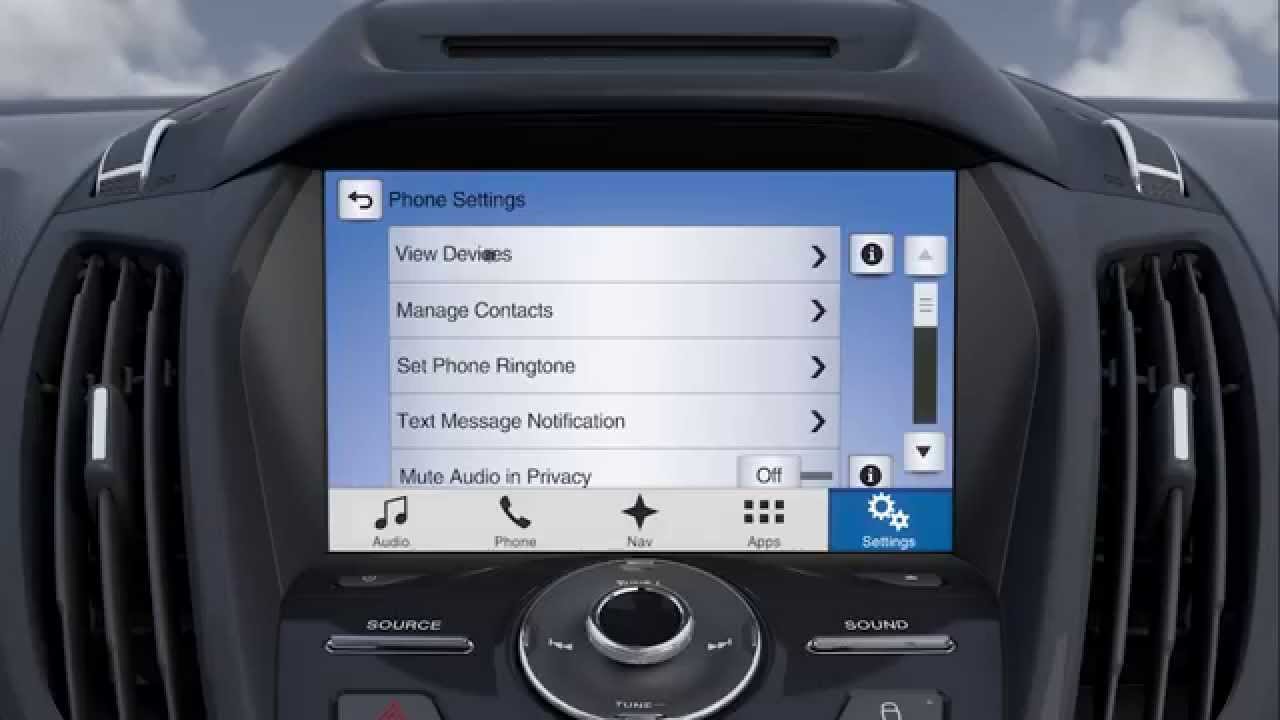
Телефоны Android должны быть подключены к SYNC через Bluetooth для работы AppLink.
Доступные приложения SYNC 3
Доступные варианты AppLink включают такие вещи, как Pandora, а также менее известные приложения, такие как Cityseeker. Полный и актуальный список приложений можно найти в каталоге AppLink.
Почему AppLink не работает с вашими приложениями?
Основная причина, по которой приложения перестают работать с AppLink, заключается в том, что что-то нуждается в обновлении. Убедитесь, что на вашем телефоне, SYNC и приложениях установлены последние версии программного обеспечения.
Некоторые приложения также требуют, чтобы вы вошли в систему или ввели свои личные данные, чтобы использовать службу.Убедитесь, что вы вошли в приложения, которые хотите использовать, прежде чем сесть за руль.
Форд+Алекса
Есть несколько приложений AppLink, которые работают только с SYNC 3, а не с базовой системой. Одним из них является Ford + Alexa, который позволяет вам использовать Amazon Alexa с вашего автомобиля Ford.
Одним из них является Ford + Alexa, который позволяет вам использовать Amazon Alexa с вашего автомобиля Ford.
Если вы уже используете устройство Echo у себя дома, его функции очень похожи. Вы можете использовать Alexa для управления звуком, навигации по календарю или даже для управления интеллектуальными устройствами в вашем доме.Если вы являетесь подписчиком Amazon Prime, вы также можете использовать премиум-функции, например совершать покупки на ходу.
Использование Ford+Alexa аналогично использованию других приложений AppLink. Вам необходимо загрузить самую последнюю версию приложения Ford+Alexa и войти в систему. Для работы SYNC 3 AppLink необходимо отключить Apple CarPlay и Android Auto.
Чтобы запустить Ford + Alexa, нажмите значок «Приложения» на панели функций.
Затем вы можете начать разговаривать с Alexa так же, как в своем собственном доме.Если у вас есть iPhone, вам нужно будет подключиться через USB. Android-устройства подключаются через Bluetooth.
Как использовать Apple CarPlay с SYNC 3
Apple CarPlay позволяет вам управлять приложениями вашего iPhone с помощью сенсорного экрана SYNC 3. Таким образом, вы можете использовать знакомый и любимый интерфейс Apple во время вождения. CarPlay имеет меньше доступных функций и более простые меню, чем ваш телефон, чтобы сделать вашу работу более безопасной.
Вот как это настроить:
- Подключите iPhone к USB-порту автомобиля.
- При первом подключении телефона появится всплывающее окно с вопросом, хотите ли вы подключиться. Выберите «Да».
- Примите условия использования Apple CarPlay. (Вы можете отказаться, но не сможете использовать эту функцию).
- Подождите, пока на сенсорном экране не появится экран Apple CarPlay.
- Используйте свой телефон, сообщения, карты и другие приложения точно так же, как на своем телефоне.
Вы также сможете управлять этими приложениями с помощью голосового управления, только это будет Siri, а не голосовой помощник SYNC.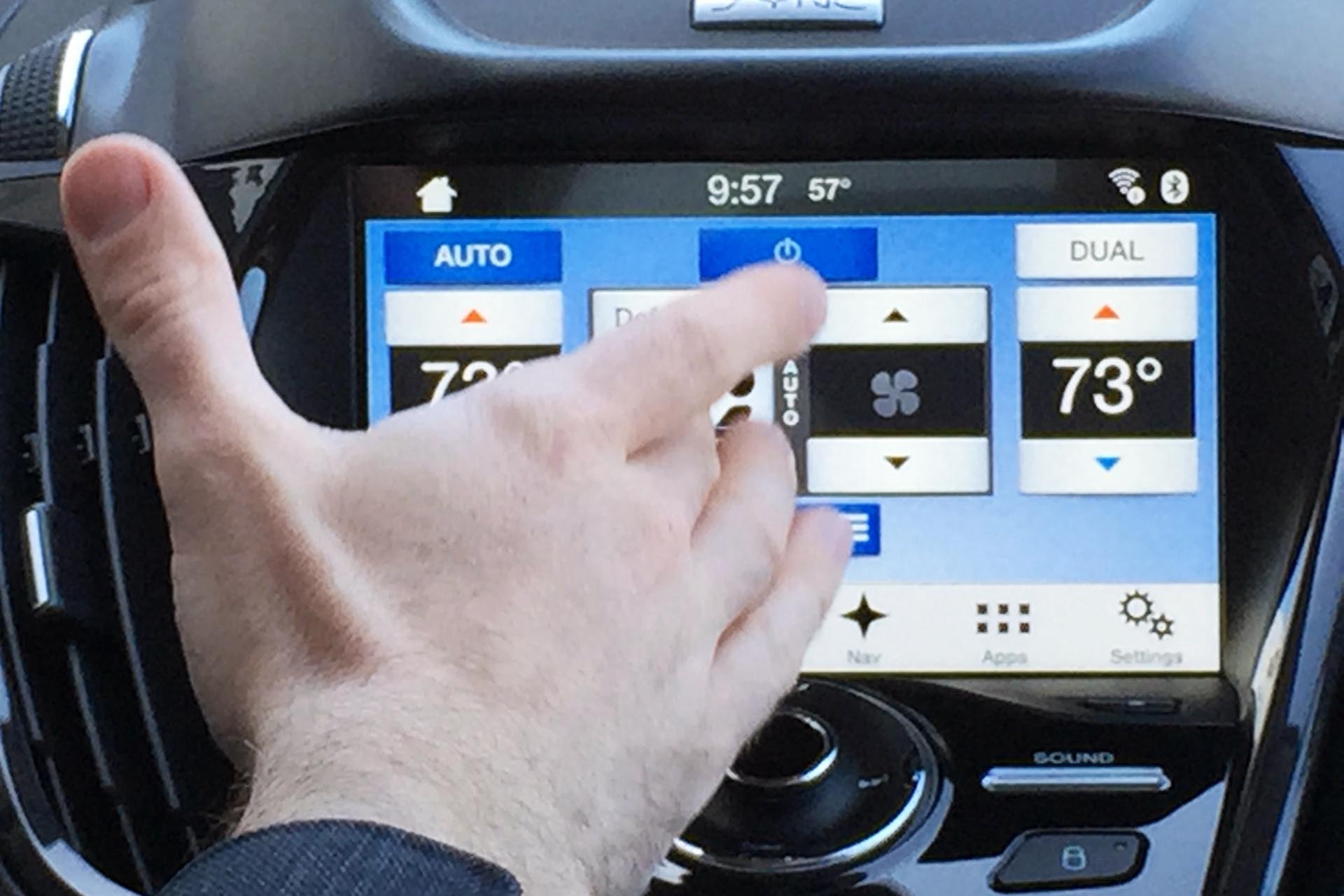 Пока Apple CarPlay активен, вы не сможете использовать некоторые функции SYNC. К ним относятся встроенная навигация и AppLink.
Пока Apple CarPlay активен, вы не сможете использовать некоторые функции SYNC. К ним относятся встроенная навигация и AppLink.
Тем не менее, у вас по-прежнему будет доступ к некоторым функциям SYNC. Вы можете увидеть, какие функции SYNC доступны, нажав значок SYNC на сенсорном экране. Это приведет вас к отдельному экрану, на котором показаны параметры SYNC. Вы можете вернуться к экрану Apple CarPlay, нажав его значок на панели функций.
Чтобы отключить Apple CarPlay , перейдите в меню «Настройки» на панели функций.Вы увидите параметр настроек Apple CarPlay, который можно отключить.
Как использовать Android Auto с SYNC 3
Android Auto позволяет использовать интерфейс Android на сенсорном экране SYNC. Хотя есть еще некоторые функции SYNC, к которым у вас будет доступ, по большей части Android Auto является переопределением. Например, ваша кнопка голосового управления будет управлять Google Assistant, а не SYNC.
Чтобы использовать Android Auto, вам понадобится телефон, совместимый с SYNC 3. Вам также необходимо загрузить Android Auto из магазина Google Play.
Вам также необходимо загрузить Android Auto из магазина Google Play.
Вот как это настроить:
- Подключите телефон к USB-порту автомобиля.
- Нажмите кнопку «Настройки» на панели функций.
- Найдите значок «Автоматические настройки Android».
- Выберите «Включить Android Auto».
- При первом подключении телефона появится всплывающее окно с вопросом, хотите ли вы подключиться. Выберите «Да».
- Примите условия использования Android Auto.(Вы можете отказаться, но не сможете использовать эту функцию).
- Подождите, пока на сенсорном экране не появится экран Android Auto.
- Используйте сенсорный экран для доступа к функциям и приложениям вашего телефона, как если бы вы это делали на своем телефоне. Полный список поддерживаемых приложений см. на сайте Android Auto.
При использовании Android Auto вы не сможете использовать SYNC AppLink, навигационную систему и многие другие функции. Чтобы получить доступ к остальным функциям SYNC, выберите значок тахометра в правом нижнем углу экрана Android Auto.
Затем вы можете вернуться к экрану Android Auto, выбрав значок Android Auto на панели функций.
Чтобы отключить Android Auto , перейдите в меню «Настройки» на панели функций. Затем выберите Android Auto Preferences и выберите телефон, который хотите отключить.
Как использовать навигацию SYNC 3
Встроенная навигацияSYNC 3 не является обязательной, но имеет ряд уникальных функций и преимуществ. Помимо отсутствия необходимости в сотовой связи для маршрутов, вот некоторые из его других ключевых особенностей:
.- 3D-модели городов
- Достопримечательность (стр.О.И.) Иконы
- Значки инцидентов
- Варианты для самых быстрых, самых коротких или самых экономичных («Эко») маршрутов
- Варианты обхода платных дорог или поиска дорог с переулками HOV
- Возможность добавления путевых точек для нескольких остановок в одной поездке
- P.O.I. Информация от Cityseeker в 1000+ городах США
- Доступ к SiriusXM Traffic and Travel Link для получения дополнительной информации о карте (подписка)
Существуют и другие навигационные приложения, если в вашем автомобиле нет встроенной навигации. Просто имейте в виду, что голосовые команды, перечисленные ниже, и ссылка SiriusXM Traffic and Travel Link являются эксклюзивными для встроенной навигации SYNC.
Просто имейте в виду, что голосовые команды, перечисленные ниже, и ссылка SiriusXM Traffic and Travel Link являются эксклюзивными для встроенной навигации SYNC.
Если у вас нет встроенной навигационной системы Ford, вы можете перейти к разделу Другие параметры навигации для получения информации об альтернативах.
Как установить дом, работу и любимые места
Сохранение адресов в вашей навигационной системе упрощает планирование маршрутов к местам, которые вы посещаете чаще всего. Вы также можете настроить свое домашнее и рабочее местоположение, выполнив те же действия.
- Убедитесь, что ваш автомобиль находится в парке.
- На панели функций выберите «Навигация».
- Выберите опцию «Назначение».
- На экране «Установить пункт назначения» вы увидите варианты настройки домашнего и рабочего местоположения, а также значок «Избранное».
- Когда вы выберете местоположение, которое хотите настроить, вы получите сообщение «Добавить избранное для _____?»
- Введите адрес.
 Адрес может быть адресом улицы, достопримечательности, города или перекрестка.
Адрес может быть адресом улицы, достопримечательности, города или перекрестка. - Подождите, пока SYNC покажет местоположение на карте с адресом.
- Если все верно, выберите «Сохранить».
Если в какой-то момент вам нужно изменить любимое место, просто выберите его из списка и выберите «изменить или удалить». Оттуда вы можете изменить адрес, переименовать его, присвоить ему новый значок или удалить его.
Регулировка громкости навигационной системы
Регулировать громкость голоса навигации легко. Когда он начнет говорить, просто увеличьте или уменьшите громкость на приборной панели или рулевом колесе.
Есть также способ полностью отключить голос. На сенсорном экране выберите значок «меню», а затем перейдите к пункту «Отключить навигацию». Вы также можете использовать голосовые команды «Включить голосовые подсказки для навигации» или «Отключить голосовые подсказки для навигации».
Регулировка громкости навигационной системы SYNC не повлияет на громкость других функций SYNC.
Как получить обновления карты
Если у вас есть встроенная навигация, вам нужно подумать о том, когда и как обновлять карты.Новые карты можно приобретать ежегодно через навигационный портал Ford. Вы можете либо получить обновление по почте на USB-накопителе, либо загрузить и обновить навигацию самостоятельно.
Обновления карты включают новые маршруты, новые достопримечательности и обновленную информацию о времени в пути и схемах. Также будут отображаться изменения ограничения скорости, которые могут сэкономить вам деньги, если они помогут вам избежать штрафа.
Использование SiriusXM Traffic and Travel Link с SYNC 3
Если у вас есть встроенная навигация, вы также можете добавить SiriusXM Traffic и SiriusXM Travel Link.Эти два сервиса дополняют навигационные карты и предлагают дополнительную информацию о поездке.
С набором для путешествий Sirius вы можете узнать, на какой ближайшей заправочной станции самые выгодные цены или в какое время идет фильм, который вы хотите посмотреть. У вас также будет доступ к обновлениям трафика в режиме реального времени, чтобы вы могли избежать перекрытия дорог и аварий.
У вас также будет доступ к обновлениям трафика в режиме реального времени, чтобы вы могли избежать перекрытия дорог и аварий.
Эти два приложения предлагаются SiriusXM, а не Ford, и требуют годовой подписки. Если вы являетесь подписчиком, вы можете получить доступ к Traffic and Travel Link через значок «Приложения» на панели функций.Оттуда вы увидите значок Sirius Travel Link. Затем вы выберете из этого списка услуг:
- Список трафика — Предоставляет информацию о дорожном движении в режиме реального времени
- Цены на топливо — Список ближайших цен на топливо
- Погода — Предоставляет местные и национальные прогнозы погоды
- Условия катания на лыжах — отслеживает состояние лыж
- Списки фильмов — Показывает близлежащие списки фильмов и время
- Информация о спорте — дает игровые и итоговые результаты, а также предстоящие расписания профессиональных и студенческих видов спорта
- Информация о подписке — показывает информацию о вашей подписке
Голосовые команды навигации
Чтобы использовать голосовые команды, просто нажмите кнопку голосового управления на рулевом колесе, а затем произнесите правильную фразу. Символ > представляет собой паузу. Пауза кажется немного неестественной, но она дает системе время наверстать упущенное, чтобы вам не приходилось много повторяться.
Символ > представляет собой паузу. Пауза кажется немного неестественной, но она дает системе время наверстать упущенное, чтобы вам не приходилось много повторяться.
| Команда | Действие |
|---|---|
| Пункт назначения > Работа | Прокладывает маршрут к вашему рабочему месту |
| Доехать/Отвезти меня/Проложить маршрут до/Перейти к > Работа | Прокладывает маршрут к вашему рабочему месту |
| Пункт назначения > Дом | Прокладывает маршрут до вашего дома |
| Поездка/Возьми меня/Направления/Навигация > Главная | Прокладывает маршрут до вашего дома |
| Избранные направления | Список ваших любимых направлений |
| Показать избранное | Показывает любимые направления |
| Пункт назначения > Предыдущие пункты назначения | Показывает предыдущие пункты назначения |
| Предыдущие направления | Список всех предыдущих пунктов назначения |
| Я голоден | Списки ресторанов и кафе |
| Мне нужен кофе | Списки кафе |
| Мне нужно топливо | Списки заправочных станций |
| Мне нужен отель | Списки отелей |
| Мне нужно припарковаться | Список парковок |
| Где находится железнодорожная станция? | Указывает направление к вокзалу |
| Где находится аэропорт? | Указывает направление в аэропорт |
| Мне нужно сходить за покупками | Прокладывает маршруты к торговым центрам и супермаркетам |
| Мне нужна больница | Указывает направление в больницу |
| Мне нужна аптека | Указывает дорогу к аптеке |
| Где находится полицейский участок? | Указывает направление в полицейский участок |
Найти П. О.И. О.И. | Позволяет искать POI по названию или категории |
| Найти ближайший POI | Позволяет искать ближайшую точку интереса |
| Найти ближайший [P.O.I. Категория] | Находит ближайший P.O.I. в выбранной категории (например, заправка или ресторан) |
| Найти [P.O.I. Категория] | Поиск через P.O.I. Категория |
| Показать трафик | Показывает дорожные события на маршруте | .
| Показать весь трафик | Показывает список всех дорожных событий |
| Показать карту | Показывает карту на сенсорном экране |
| Показать север вверху | Карта выровнена таким образом, что север находится вверху |
| Показать заголовок вверх | Карта выровнена таким образом, что направление, в котором вы движетесь, направлено вверх |
| Показать 3D | Карта показана в 3D |
| Повторить инструкцию | Повторяет последнюю данную команду |
| Перенаправить | Позволяет выбрать альтернативный маршрут |
| Отмена маршрута | Отменяет текущий маршрут |
| Отменить следующую путевую точку | Отменяет следующую путевую точку на маршруте | .
| Показать маршрут | Показывает весь маршрут на обзорной карте |
| Сводка маршрута | Отображает описание маршрута |
Другие параметры навигации
Даже если у вас нет встроенной функции навигации, существует множество способов добраться туда, куда вы хотите, с помощью SYNC 3.Waze доступен через SYNC AppLink, а другие популярные картографические приложения от Google и Apple доступны через Android Auto и/или Apple CarPlay. Просто загрузите предпочитаемое приложение на свой телефон, чтобы получить пошаговые инструкции.
SYNC 3 Альтернативные варианты навигации| Система | Вейз | Карты Google | Карты Apple |
|---|---|---|---|
| SYNC AppLink | ✅ | ❌ | ❌ |
| Андроид Авто | ✅ | ✅ | ❌ |
| Apple CarPlay | ✅ | ✅ | ✅ |
Вейз
Waze — популярное навигационное приложение, которое дает пошаговые инструкции, а также время в пути и информацию о маршруте (например, о авариях, строительных работах или скоростных ловушках). Waze также является наиболее доступным сторонним вариантом навигации, если у вас нет встроенной навигации для SYNC, поскольку он работает с AppLink, Apple CarPlay или Android Auto.
Waze также является наиболее доступным сторонним вариантом навигации, если у вас нет встроенной навигации для SYNC, поскольку он работает с AppLink, Apple CarPlay или Android Auto.
Чтобы использовать Waze через SYNC AppLink, вам необходимо подключить телефон через USB-кабель, а не через соединение Bluetooth. Если вы используете смартфон iPhone или Android, вам также необходимо убедиться, что Apple CarPlay или Android Auto отключены.
Коснитесь значка «Приложения» на панели функций вашей системы SYNC и запустите приложение Waze для получения указаний.
Карты Google
Google Maps — еще одно популярное и простое в использовании приложение для навигации. Он работает либо с Apple CarPlay, либо с Android Auto. Карты Google также поддерживают голосовой поиск, что упрощает ввод адреса или безопасное изменение пунктов назначения. Вы также можете настроить параметры громкости навигации, ориентацию карты, наложения состояния трафика, параметры маршрута и многое другое.
Просто запустите приложение Google Maps из интерфейса CarPlay или Android Auto, чтобы использовать его.
Карты Apple
Apple Maps — это приложение для навигации по умолчанию на устройствах iOS.Он работает почти так же, как Google Maps и Waze. Он предлагает многие из тех же опций, что и другие картографические приложения, такие как регулировка громкости, ориентация карты и параметры маршрута. Он также имеет некоторые интересные функции, такие как значки, которые сообщают вам, когда вы приближаетесь к камере контроля скорости или камере светофора.
Карты Apple доступны только через Apple CarPlay. Чтобы запустить его, просто выберите приложение в интерфейсе CarPlay.
Установка обновлений программного обеспечения SYNC 3
SYNC 3 — это первое поколение SYNC, программное обеспечение которого можно обновлять через WiFi.Это, безусловно, огромное удобство, но вы также можете обновить SYNC с помощью флэш-накопителя или отнести его в дилерский центр, если хотите.
Как загрузить обновления SYNC 3 WiFi
- Перейдите в «Настройки» и выберите «WiFi».
- Выберите свою сеть и введите ее пароль.
- Перейдите к опции «Общие» в меню «Настройки».
- Включите автоматическое обновление программного обеспечения.
- SYNC будет автоматически загружать и устанавливать системные обновления при подключении к этой сети в будущем.
Как загрузить обновления SYNC 3 на USB
Прежде чем начать, убедитесь, что ваш USB-накопитель не заблокирован паролем. Ford также рекомендует иметь не менее 8 ГБ свободного места и больше ничего не сохранять на диске.
- Перейдите на страницу Ford SYNC Update на своем компьютере.
- Введите свой VIN-номер в поле.
- Нажмите кнопку «Подготовить загрузку SYNC».
- Извлеките или разархивируйте загруженный файл.
- Подключите USB-накопитель к компьютеру и сохраните на нем файлы обновления.
- Извлеките USB-накопитель из компьютера.

- Включите автомобиль и подключите USB-накопитель.
- Установка начнется автоматически и продлится около 25-30 минут. Держите машину в рабочем состоянии, пока обновление не будет завершено.
- После появления сообщения «Установка завершена» отключите USB-накопитель от автомобиля.
- Подключите USB-накопитель обратно к компьютеру.
- Перейдите на страницу обновления Ford SYNC USB и прокрутите вниз до пункта «Шаг третий: подтвердите обновление».»
- Нажмите кнопку «Найти файл журнала».
- Выберите журнал XML на USB-накопителе, чтобы сообщить об успешном обновлении в Ford.
Получение обновлений SYNC 3 у дилера
Вы также можете поручить установку обновлений SYNC дилеру. Дилерские центры Ford являются независимыми владельцами, поэтому они могут устанавливать свои собственные цены. В то время как некоторые предлагают это как бесплатную услугу, другие взимают плату за обновление. Возможно, вы сможете связать системное обновление с другими услугами, которые вам необходимо выполнить.
Как максимально эффективно использовать систему SYNC 3
Ford предлагает несколько дополнительных программ, которые могут расширить функциональность вашей системы SYNC. Несмотря на то, что некоторые из этих функций стоят дополнительно, они добавляют удобство.
Настройка точки доступа Wi-Fi
SYNC Connect и FordPass Connect относятся к одной и той же функции: точке доступа 4G LTE Wifi. Этот модем был необязательным для некоторых автомобилей Ford до 2021 года, когда он стал стандартным для всех моделей.
В отличие от других функций SYNC, для Connect требуется подписка. Он позволяет создать собственную сеть WiFi на ходу и подключить к ней до 10 устройств. Доступ к сети предоставляется через AT&T, и для его использования вам необходимо настроить службу у них.
Вот как настроить точку доступа Wi-Fi с помощью FordPass Connect:
- Выберите значок «Настройки» на панели функций SYNC 3.

- Выберите вариант «Wi-Fi и точка доступа».
- Установите для параметра «Точка доступа автомобиля» значение «Вкл.».
- Перейдите в «Настройки» и нажмите «Просмотреть пароль», чтобы увидеть имя и пароль для вашей сети.
- Подключите устройство к точке доступа вашего автомобиля, используя имя и пароль.
- Откройте интернет-браузер вашего телефона.
- Вы будете автоматически перенаправлены на страницу подключенного автомобиля AT&T.
- Следуйте инструкциям на странице AT&T, чтобы настроить учетную запись и активировать беспроводную карту.
AT&T предоставляет бесплатный период обслуживания.После этого вам нужно будет подписаться на тарифный план, чтобы продолжать использовать точку доступа.
Стоимость тарифных планов варьируется. Два основных фактора, определяющих цену: являетесь ли вы существующим клиентом и сколько данных, по вашему мнению, вам понадобится. Для легких пользователей доступны планы на 2 ГБ. Также доступны безлимитные планы, и вы получаете скидку, если сразу вносите предоплату за год.
Также доступны безлимитные планы, и вы получаете скидку, если сразу вносите предоплату за год.
Помимо очевидных преимуществ, неограниченные планы также включают подписку WarnerMedia Ride. Это дает вам доступ к множеству потоковых шоу и фильмов, чтобы развлечь ваших пассажиров.Или развлечь себя, если вы проводите много времени в машине.
Мониторинг и управление автомобилем с помощью FordPass
FordPass — это приложение с несколькими действительно полезными функциями. Вы можете найти ближайший дилерский центр, запланировать визиты в сервис и следить за техническим обслуживанием ваших автомобилей. Но действительно удивительные функции FordPass доступны для автомобилей с FordPass Connect.
Используя приложение FordPass на автомобиле с FordPass Connect, вы можете дистанционно запускать, находить и разблокировать или запирать свой автомобиль.Это верно, даже если вы не покупаете тарифный план.
Использование Ford SYNC 3
Система SYNC 3 — это отличное сочетание полезных функций и простого дизайна./imgs/2018/11/25/05/2473588/ca834c0ea34a1a65fe06878a7a888e0121974761.jpg) По мере использования системы SYNC 3 вы лучше познакомитесь с наиболее часто используемыми функциями. Не забудьте добавить это руководство в закладки, если вам когда-нибудь понадобится помощь в навигации по меню или изучении голосовых команд в будущем.
По мере использования системы SYNC 3 вы лучше познакомитесь с наиболее часто используемыми функциями. Не забудьте добавить это руководство в закладки, если вам когда-нибудь понадобится помощь в навигации по меню или изучении голосовых команд в будущем.
Об авторе
Меган — любительница классических мустангов, питающая слабость к четырехглазым лисам.На ее счету более 300 подробных статей, которые были процитированы некоторыми ведущими новостными сайтами США. Читать биографию полностью →
Источник: Руководство по эксплуатации Ford F-150 2018 г., Ford
Эта статья была исследована, написана, отредактирована и проверена в соответствии с шагами, описанными в нашем процессе редактирования. Узнайте больше о редакционных стандартах и правилах CJ.
Обзор: SYNC 3 от Ford больше похож на смартфон, но есть еще возможности для совершенствования
Проведя неделю с Ford Escape 2016 года с новой автомобильной информационно-развлекательной системой SYNC 3 (IVI) на базе Blackberry QNX, я могу сказать две вещи: во-первых, система определенно лучше, чем предыдущая система SYNC 2 на базе Windows.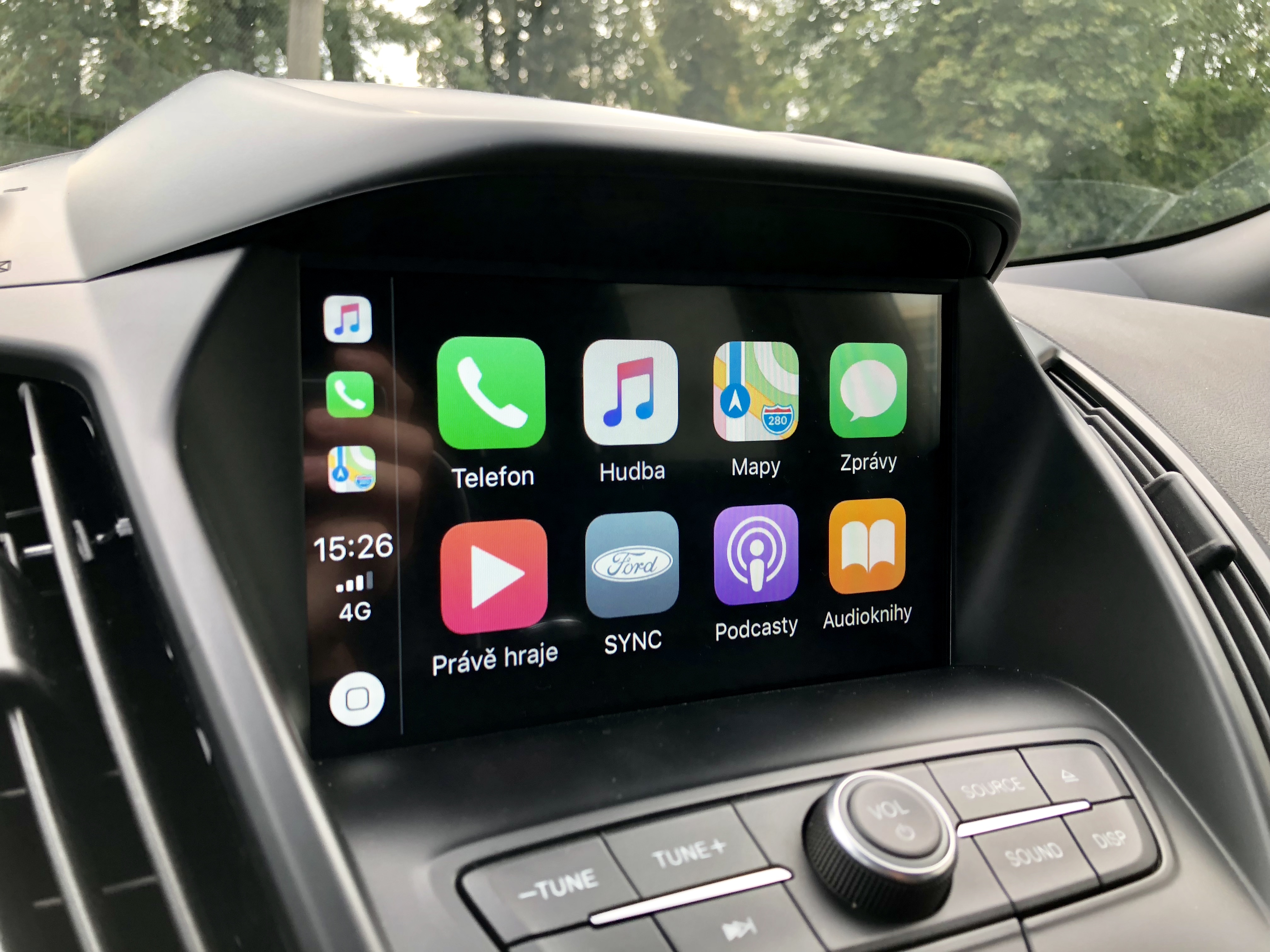 ; во-вторых, до этого еще далеко.
; во-вторых, до этого еще далеко.
В целом, SYNC 3 имеет более чистое, более интуитивное ощущение и гораздо лучшие возможности распознавания голоса благодаря обновленному программному обеспечению Nuance, которое обеспечивает более диалоговый стиль человеко-машинного интерфейса (HMI).
FordГлавный экран системы SYNC 3, который имеет три основные функции по сравнению с предыдущей системой, которая была разделена на четыре квадранта. Новый домашний экран больше похож на смартфон с удобной картой GPS, которая всегда отображается.
ОднакоSYNC 3 не совсем удобен для смартфонов.Во-первых, если у вас есть iPhone, вам все равно нужно будет подключить телефон к USB-порту, чтобы использовать мобильные приложения в системе Ford AppLink. Беспроводная связь Bluetooth для мобильных приложений работает только со смартфонами Android.
Когда в прошлом году компания Ford объявила о переводе своей системы IVI с Windows Embedded Automotive OS на Blackberry QNX, эксперты расценили это как шаг в правильном направлении.
Во-первых, QNX считается более удобной платформой для разработчиков мобильных приложений, а это означает, что более современные и будущие приложения для смартфонов будут легче интегрироваться с ней.Во-вторых, информационно-развлекательные системы, использующие QNX, неизменно получают высокие оценки надежности и удобства использования от потребительских изданий. Система Ford SYNC никогда не рекомендовалась журналом Consumer Reports .
Наконец, QNX является преобладающей платформой телематических систем в автомобильной промышленности и уже одобрена такими автопроизводителями, как Audi, BMW, Chrysler, Toyota и Volkswagen, что делает ее практически стандартом де-факто.
IDGНавигационная страница SYNC 3, на которой можно задать пункты назначения, такие как работа и дом, добавить любимые места и даже найти некоторые из наиболее распространенных местных пунктов назначения, например заправочные станции и рестораны.
Система Ford SYNC 3 IVI доступна на моделях Escape, Fiesta, F-150, Mustang и Transit 2016 года. К концу 2016 года SYNC 3 будет перенесен на остальную часть североамериканского модельного ряда автомобилей. Spotify необходимо запустить на телефоне, прежде чем они появятся на экране IVI. Это довольно неудобно. Я хочу, чтобы они просто появлялись, как только телефон будет подключен к USB-порту, и, надеюсь, когда-нибудь, когда он будет подключен через Bluetooth.
К концу 2016 года SYNC 3 будет перенесен на остальную часть североамериканского модельного ряда автомобилей. Spotify необходимо запустить на телефоне, прежде чем они появятся на экране IVI. Это довольно неудобно. Я хочу, чтобы они просто появлялись, как только телефон будет подключен к USB-порту, и, надеюсь, когда-нибудь, когда он будет подключен через Bluetooth.
Кен Уильямс, руководитель отдела разработки продуктов HMI в Ford, сказал, что компания работает с Apple над тем, чтобы SYNC IVI автоматически определял совместимые мобильные приложения, как это уже может делать Pandora.
В настоящее время 14 мобильных приложений совместимы с новой системой SYNC 3.
SYNC 3 также изначально не поддерживает Apple CarPlay или Android Auto, интерфейсы дублирования смартфона, с помощью которых ваш информационно-развлекательный экран может принимать вид вашего смартфона вместе с его мобильными приложениями.
Ford планирует в будущем предложить API Apple и Android, сказал Уильямс, но конкретной даты выпуска пока нет.
Панель управления системой SYNC 3 на рулевом колесе позволяет использовать голосовые команды без помощи рук или пролистывать элементы на экране информационно-развлекательной системы с помощью кнопок курсора.
Помимо недостатков, в головном устройстве связи и развлечений Ford были внесены некоторые существенные улучшения.
Все новое аппаратное обеспечение
Наряду с измененным программным обеспечением SYNC 3 поставляется с полностью новым аппаратным обеспечением, основанным на двухъядерном ЦП, работающем на частоте 1.7 ГГц (ARM Cortex 15) от Texas Instruments. Предыдущая система SYNC работала на одноядерном процессоре Freescale с частотой 600 МГц (ARM Cortex A8).
FordSYNC 3 оснащен новым емкостным экраном, который позволяет вам смахивать или сжимать, чтобы расширить и свернуть карту навигационных систем.
Поверьте, скорость, с которой система реагирует на прикосновения и голосовые команды, заметно выше.
Компания Ford заменила ранее резистивный сенсорный экран на емкостной сенсорный экран, предлагая возможности, аналогичные смартфону или планшету.Вместо нажатия на экран для активации функции, как в старой системе, легкое прикосновение приводит к тем же результатам.
Новый экран также имеет возможности масштабирования и пролистывания, а также меньшее количество более чистой графики. Домашний экран предыдущей системы SYNC 2 имел четыре квадранта: навигация, телефон, развлечения и климат; и каждый квадрант открывал более подробное меню. Новый SYNC 3 имеет три квадранта — всегда навигация, развлечения и телефон. Преобладают значки, похожие на плитки, с панелью быстрого доступа в нижней части экрана, что упрощает работу пользователя.
У меня есть Ford Escape 2013 года выпуска с системой SYNC 2, которую Ford называет SYNC with MyTouch, и я могу сказать вам, что попытка перемещать карту GPS, чтобы увидеть, куда вы направляетесь, не удалась — иногда она движется , иногда нет. А если и двигается, то маленькими шагами.
А если и двигается, то маленькими шагами.
Новая карта GPS в SYNC 3 обеспечивает более плавное отслеживание и отображает не только улицу, на которой вы находитесь, но и ограничение скорости. Легким движением пальца по карте в любом направлении карта мгновенно перенаправляется туда же.
IDGЭкран приложений SYNC 3, где некоторые мобильные приложения автоматически обнаруживаются с подключенного смартфона и отображаются для использования.
Выдающаяся навигационная система
Как и предыдущее поколение SYNC, нынешнее предлагает навигацию без помощи рук, то есть вы можете произнести в системе адрес или достопримечательность.
Предыдущая система SYNC, однако, давала сбои, и нужно было произносить адрес медленно и точно — один…номер… в… час… время. Сказав что-то вроде «четыре девяносто пять по Адамс-роуд», вы получите список адресов, в которых есть все, кроме того, куда вы хотите пойти.
Я нашел новую голосовую навигационную систему гораздо более удобной, и она сразу могла распознать любой адрес, который я произнес в нее, независимо от того, как я называл цифры.
Еще одна выдающаяся функция системы SYNC 3 — One Box Search, окно поиска, похожее на Google, которое может искать достопримечательности или вводить адреса почти так же, как это делает поисковая система в Интернете.
Например, если вы начнете вводить в окно слово «ресторан», к тому времени, когда вы доберетесь до «R-E-S», в меню появится поисковый термин «ресторан». Выбрав его, вы получите длинный список близлежащих ресторанов, к которым вы можете перейти.
IDGFord Escape SE 2016 года.
Предыдущая система SYNC требовала от пользователей ввода адресов, названий улиц и названия города в отдельных окнах, прежде чем можно было начать навигацию.
SYNC 3 также предлагает функцию Siri Eyes-Free для пользователей iPhone.Вы просто нажимаете и удерживаете кнопку голосовой активации на руле, чтобы задать вопрос.
Нажав кнопку голосовой активации на рулевом колесе, вы также можете отправлять текстовые сообщения в режиме громкой связи через подключенные смартфоны. У меня, однако, были некоторые проблемы с IVI моего Ford Escape. После отправки пары голосовых сообщений система начала сообщать мне, что в моем почтовом ящике нет сообщений. Возможно, это глюк, который нужно исправить.
У меня, однако, были некоторые проблемы с IVI моего Ford Escape. После отправки пары голосовых сообщений система начала сообщать мне, что в моем почтовом ящике нет сообщений. Возможно, это глюк, который нужно исправить.
Еще одна замечательная функция SYNC 3 — беспроводное обновление программного обеспечения с использованием Wi-Fi.Вы просто паркуетесь достаточно близко к домашнему Wi-Fi-маршрутизатору, чтобы подключиться к нему, а затем переходите к экрану обновления. Раньше владельцам приходилось загружать обновления на флэш-накопитель и подключать его к USB-порту автомобиля или привозить автомобиль дилеру.
SYNC 3 также поставляется с расширенной функцией 911 Assist, которая позволяет бесплатно вызывать экстренные службы в случае аварии.
В целом система SYNC 3 стала менее сложной и отдала приоритет наиболее важным функциям, таким как навигация, поиск и использование смартфона.Хотя мне нравятся плиточные значки, я считаю, что их можно сделать еще больше. Мое рациональное? Чем они больше, тем легче их найти.
SYNC 3 определенно предлагает более простой пользовательский интерфейс, но он должен быть более тесно интегрирован с операционными системами смартфонов, чтобы водители могли иметь более плавный мобильный опыт. В конце концов, автомобили быстро становятся просто вашим самым большим цифровым мобильным устройством.
Copyright © 2015 IDG Communications, Inc.
Обновите SYNC 3 на Ford 2016 года, установите Apple CarPlay и Android Auto
Знаете ли вы, что вы можете обновить SYNC 3 на Ford 2016 года?
2017 модельного года Ford, оснащенный системой SYNC 3, уже будет иметь Apple CarPlay и Android Auto. Однако для некоторых моделей 2016 года теперь можно обновить SYNC 3, чтобы он был совместим с новейшими технологиями смартфонов.
Щелкните ссылку, чтобы узнать больше, если вы еще не знакомы с Apple CarPlay или Android Auto.
Ford SYNC 3 с поддержкой Apple CarPlay и Android Auto
Ford Mustang с SYNC 3 и Apple CarPlay/Android Auto, Фото: Ford Существуют различные версии системы SYNC в зависимости от года выпуска, модели и комплектации автомобиля. Чтобы это обновление работало, оно должно быть версии SYNC 3.
Чтобы это обновление работало, оно должно быть версии SYNC 3.
Как узнать, есть ли в автомобиле SYNC 3?
Проверка руководства по эксплуатации позволяет определить, какая версия SYNC установлена на автомобиле.
SYNC 3, фото, системы FordSYNC3 выглядят аналогично фото выше. Экран будет либо 6,5-дюймовым, либо 8-дюймовым, цветным и сенсорным. Он также будет иметь значки для музыки, телефона и (если есть) навигации в нижней части экрана.
Существует 3 различных способа обновления системы
- В местном дилерском центре Ford
- Через соединение Wi-Fi в автомобиле
- Через USB-обновление, которое вы можете выполнить самостоятельно
Как обновить SYNC через USB (ВИДЕО)
«Наша программная платформа SYNC 3 была разработана таким образом, чтобы ее было легко обновлять, чтобы мы могли предоставить нашим клиентам новейшие и лучшие функции, функциональные улучшения и улучшения безопасности», — сказал Дон Батлер, исполнительный директор Ford Connected Vehicle and Services. .
.
Чтобы обновить SYNC 3, скачать ничего не стоит.
Вам потребуется активная учетная запись владельца SYNC. Если у вас его нет, вы можете зарегистрироваться или зарегистрироваться здесь. Для этого вам понадобится ваш VIN номер. Идентификационный номер вашего автомобиля можно найти сбоку на двери со стороны водителя или на окружающих стойках. Войдите в свою учетную запись и перейдите на страницу обновлений программного обеспечения SYNC.
Он находится вверху, где написано «SYNC and Vehicle Features». Вы увидите сообщение «У вас есть доступное обновление».
Как обновить Sync 3
Вставьте USB-накопитель (он же USB-ключ) в компьютер и загрузите в файл, выбрав «Начать процесс загрузки». Сохраните ZIP-файл на свой компьютер. ZIP-файлы — это большие файлы, поэтому их необходимо сначала сохранить на свой компьютер. Затем «разархивируйте» папку (обычно двойным щелчком по папке).
ZIP-файлы — это большие файлы, поэтому их необходимо сначала сохранить на свой компьютер. Затем «разархивируйте» папку (обычно двойным щелчком по папке).
Теперь сохраните или перенесите файлы на USB-накопитель. Найдите файл с названием «Установка обновлений для SYNC», нажмите на него и извлеките USB-накопитель.
Обратите внимание, что Ford рекомендует использовать запоминающее устройство USB с объемом свободного пространства не менее 32 ГБ, не защищенное паролем.
Возьмите USB в автомобиль. Заведите автомобиль или грузовик (полностью, а не только в режиме аксессуаров) и держите его в режиме «Парковка». Удалите все другие USB-соединения. кабели и мультимедийные устройства.
Вставьте USB-накопитель с обновлением программного обеспечения. Он автоматически начнет обновление. Когда обновление будет завершено, вы должны удалить USB и вернуть его на свой компьютер.В учетной записи вашего владельца нажмите «Подтвердить обновление», вставьте USB и следуйте инструкциям.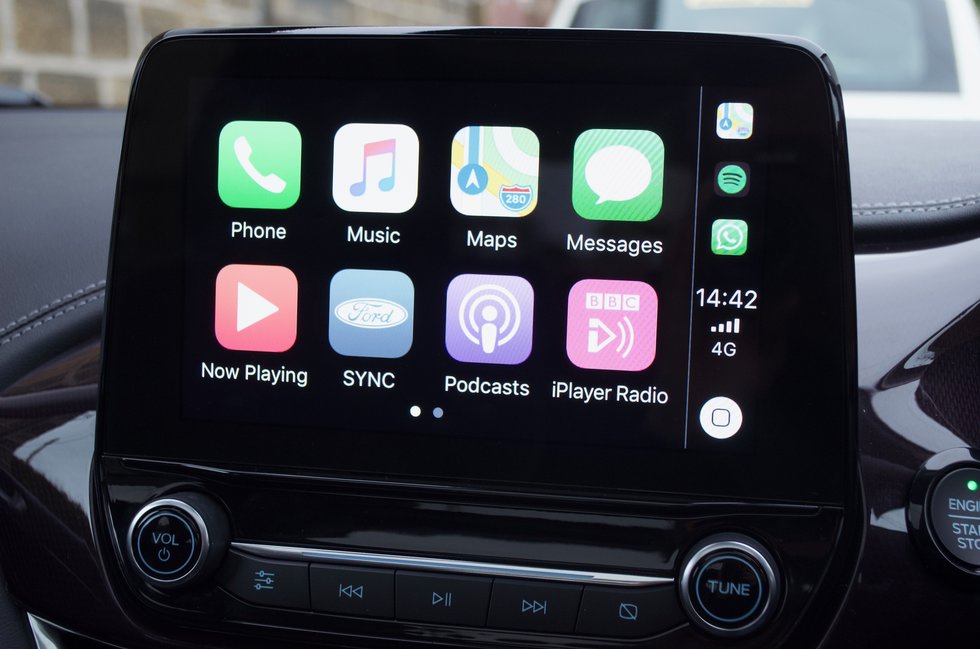 Это важно на случай будущих обновлений или проблем с системой.
Это важно на случай будущих обновлений или проблем с системой.
Какие пикапы имеют Apple CarPlay и/или Android Auto.
Ford Sync 3 отказывается от Microsoft, но может ли он исправить подключенный автомобиль?
Информационно-развлекательные системы, которые автопроизводители устанавливают в свои автомобили, не очень хороши. Они никогда не были. Таким образом, вы могли бы подумать, что получение отзывов от тысяч клиентов и использование этих отзывов, чтобы заново изобрести пользовательский опыт в автомобиле, было бы хорошей идеей.Это именно то, что Ford утверждает, что он сделал с Sync 3, третьим поколением своей подключенной информационно-развлекательной платформы, о которой было объявлено сегодня. Sync 3 появится в моделях автомобилей 2016 года. Ford говорит, что более 22 000 комментариев и предложений от клиентов помогли компании улучшить Sync, которая позволяет потребителям совершать звонки и текстовые сообщения в режиме громкой связи, получать пошаговые инструкции и взаимодействовать с приложениями для смартфонов во время вождения.
Поразительная гармония между вашим телефоном и автомобилем — это то, к чему стремится каждый автопроизводитель; в конце концов, более 80 процентов клиентов Ford теперь имеют смартфоны.Радж Наир, технический директор Ford по глобальной разработке продуктов, сказал, что компания сделала все возможное, чтобы понять, что ищут клиенты. «Это больше исследований, чем мы когда-либо проводили для любой линейки автомобилей, любого продукта, любой функции в нашей истории», — сказал он. Но Sync 3 — это не грандиозное переосмысление приборной панели вашего автомобиля. Во всяком случае, кажется, что Ford обуздал свои амбиции в пользу создания упрощенной системы, предназначенной для использования в линейке автомобилей. «Это более интуитивно понятно, потому что мы фактически уменьшили объем информации на главном экране», — сказал Наир, указывая на более крупные шрифты и более крупные сенсорные зоны, которые облегчают поиск целей во время вождения.У Sync 3 более яркий цвет фона, который не будет выглядеть размытым на солнце, а меню довольно простое — по дизайну.
Под Sync 3 работает новое программное обеспечение BlackBerry на базе QNX, которое полностью отличается от совместной работы Ford и Microsoft ранее. Эти отношения закончились, и Наир назвал это «почти новой платформой». Также есть более быстрое аппаратное обеспечение TI, обеспечивающее питание системы. «Мы измерили время отклика смартфонов и планшетов и убедились, что у нас есть аппаратные возможности для удовлетворения таких ожиданий клиентов», — сказал Наир.
Форд особо выделяет несколько особенностей. Во-первых, вся система больше похожа на смартфон и начинается с прикосновения. Автопроизводитель наконец-то перешел на емкостные сенсорные экраны — года после компаний-производителей электроники — и поэтому аппаратное обеспечение Sync 3 без проблем регистрировало даже самые легкие нажатия. На дворе 2014 год, поэтому Ford не заслуживает никаких поздравлений за то, что наконец-то добавил поддержку жестов смахивания и масштабирования карт.Но компания заслуживает похвалы за улучшения системы 911 Assist в Sync 3, которая теперь может сообщать спасателям, какие ремни безопасности использовались во время аварии, и предоставлять более подробную информацию о типе аварии (лобовой удар, боковой удар, опрокидывание и т. и т. д.)
и т. д.)
Обновления программного обеспечения также будут проходить проще, так как каждый автомобиль, сходящий с конвейера с Sync 3, будет иметь встроенный приемник Wi-Fi. Вы можете настроить автомобиль для подключения к домашней сети из гаража, а некоторые раз в месяц Sync 3 будет автоматически пинговать серверы Ford и получать доступные обновления.Попрощайтесь с назойливыми посещениями дилерских центров и методом загрузки нового программного обеспечения дома с помощью USB-накопителя.
Ваш автомобиль может обновлять собственное программное обеспечение из гаража или с подъездной дороги
Влияние смартфона распространяется на голосовой поиск, который теперь более диалоговый и гораздо менее строгий в отношении принимаемых команд. Например, вы можете сказать «десять двадцать пять на главной улице» вместо «один ноль два пять на главной улице». Ford также прикрепил панель быстрого доступа в виде док-станции к нижней части экрана, которая всегда остается видимой. Отсюда вы можете переключаться между элементами управления музыкой, настройками климата, пошаговой навигацией и AppLink от Ford, который подключается к совместимым приложениям на вашем телефоне, таким как Spotify, Pandora и NPR One. Sync 3 автоматически обнаруживает приложения с поддержкой AppLink на сопряженном смартфоне и отображает их на экране.
Отсюда вы можете переключаться между элементами управления музыкой, настройками климата, пошаговой навигацией и AppLink от Ford, который подключается к совместимым приложениям на вашем телефоне, таким как Spotify, Pandora и NPR One. Sync 3 автоматически обнаруживает приложения с поддержкой AppLink на сопряженном смартфоне и отображает их на экране.
В целом, меню в основном безобидное, иногда уродливое, но всегда довольно скучное. «Плоский стиль сейчас очень в моде», — сказал мне один из инженеров Ford, когда я спросил о философии дизайна компании, пояснив, что автопроизводитель предпочитает, чтобы вещи оставались привычными.Это программное обеспечение, которое должны понимать миллионы водителей. Все должно быть совершенно очевидным, поскольку люди будут взаимодействовать с ним, находясь за рулем быстро движущегося автомобиля. С этой точки зрения имеет смысл придерживаться простоты и невзрачных кнопок. Если вам не нравится яркий стиль, есть также темный режим, который можно включить или автоматически включить ночью.
Но есть некоторые сомнительные варианты дизайна. Sync 3 поддерживает Siri Eyes-Free, но представители Ford сказали мне, что Apple (как ни странно) не позволит компании сделать иконку для своего помощника iOS.Вместо этого у нас остается совершенно пустая, невыразительная кнопка для ее активации. (По крайней мере, сделайте текст «Siri» крупнее или что-то в этом роде.) Это похоже на запоздалую мысль, даже если Форд не может это контролировать.
На данный момент ничто в Sync 3 не кажется современным или новым с точки зрения дизайна — особенно по сравнению с автомобильными решениями от Apple и Google. Это, без сомнения, усовершенствование того, что было раньше, но я никогда не говорил «вау» в ответ на какие-либо демонстрации функций Sync 3. Планка поднимается, но именно Силиконовая долина занимается инновациями, а не кем-либо в Детройте.
Безликая Siri кажется запоздалой мыслью
Сторонние разработчики, участвующие в AppLink, могут до некоторой степени изменить внешний вид вещей, но они не могут полностью стереть визуальный стиль Ford. Pandora может отображать обложки альбомов или создавать значки, чтобы поставить любой трек лайком или минусом, но в конечном итоге это всегда будет выглядеть как другие приложения, работающие на платформе Ford. Опять же, это сделано специально для обеспечения согласованности и удобства для пользователя, но Ford предстоит серьезная работа, если он когда-либо надеется соответствовать элегантности CarPlay или Android Auto от Apple.
Говоря об этом, Ford не сообщил, когда потребители смогут начать использовать CarPlay и Android Auto в своих автомобилях. Представители компании только подтвердили, что Ford пообещал поддерживать оба варианта, но не предоставили точных дат или информации о том, будут ли автомобили Sync 3 модернизированы для обеспечения совместимости. Автопроизводители (включая Ford), похоже, не решаются позволить CarPlay или Android Auto полностью владеть своими информационно-развлекательными системами. Они ссылаются на отсутствующие функции, такие как AM-радио, как на причину, по которой они сохраняют собственное присутствие, и устанавливают дистанцию между Apple (или Google) и водителем.«Если вы слушаете наземное радио, для этого вам придется прыгать туда-сюда», — сказал мне Гэри Яблонски из Ford. Таким образом, единственный реальный вариант — впихнуть эти радикально отличающиеся программные возможности в Sync, не сбивая людей с толку. Звучит как вызов, и Яблонски признал это.
Но это задача на потом. Прямо сейчас то, что у нас осталось в Sync 3, — это скромное улучшение по сравнению с тем, что было раньше. Ford внес ряд улучшений, чтобы сделать свою информационно-развлекательную платформу немного умнее, быстрее и проще в использовании.Компания еще не сообщает, какой автомобиль получит Sync 3 первым, но Радж Наир сказал, что Ford намерен сохранить Sync «основной опцией», доступной для широкого спектра автомобилей, от Fiesta до модельного ряда Lincoln.
Sync 3 не поразит вас, и он все еще борется с некоторыми давними проблемами, такими как ввод адреса в Нью-Йорке для направления. Но если цель состояла в том, чтобы сделать Sync 3 более удобным и похожим на смартфон, чем его предшественники, Ford определенно добился определенного прогресса.Никто не спутает Sync 3 с чем-то из Купертино или Маунтин-Вью. Дизайн Форда просто не на том же уровне, и совершенно очевидно, что это сделала автомобильная компания. Но это по крайней мере один шаг в правильном направлении, и, возможно, шаг — это лучшее, о чем мы можем просить на данный момент.
Вид сетки
.



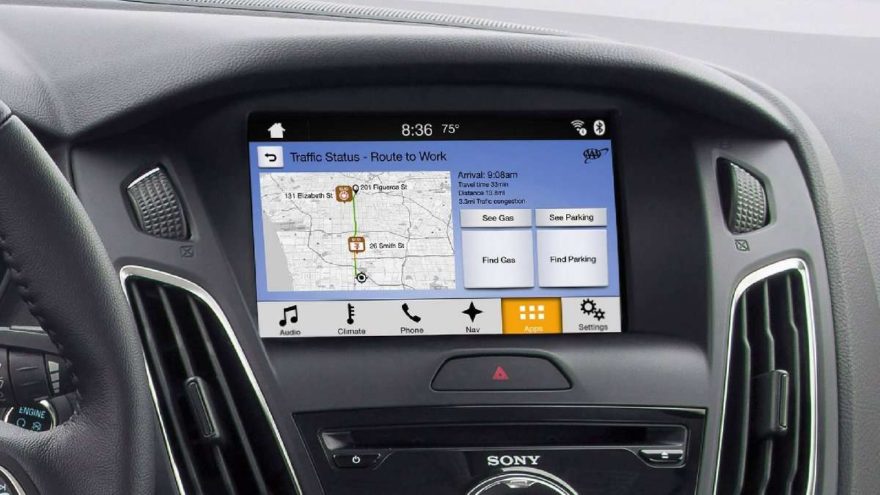










 Адрес может быть адресом улицы, достопримечательности, города или перекрестка.
Адрес может быть адресом улицы, достопримечательности, города или перекрестка.

